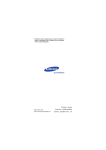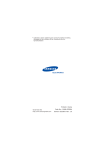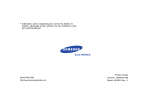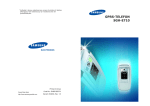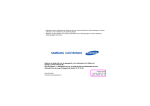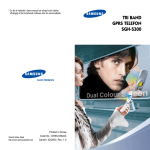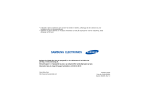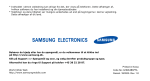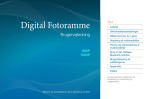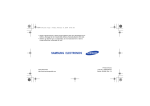Download Samsung SGH-E800 Brugervejledning
Transcript
* Indholdet i denne vejledning kan variere fra telefon til telefon, afhængigt af den software du har installeret eller din tjenesteudbyder. GPRS-TELEFON SGH-E800 Printed in Korea World Wide Web http://www.samsungmobile.com Code No.: GH68-05260A Danish. 12/2004. Rev. 1.1 Indhold Vigtige sikkerhedsforanstaltninger ......... 7 Udpakning............................................... 9 Din telefon .............................................. 10 Telefonens udseende ...................................... Skærm.......................................................... Baggrundslys ................................................. Servicevisning................................................ Kamera ......................................................... Indbygget antenne ......................................... 10 13 16 16 16 17 Kom i gang.............................................. 18 Indsættelse/fjernelse af SIM-kortet................... Sådan isættes/fjernes/oplades batteriet............. Sådan tændes og slukkes telefonen .................. Valg af funktioner og indstillinger...................... Låsning eller åbning af tastaturet...................... 18 19 23 24 26 Opkaldsfunktioner .................................. 27 Sådan foretages et opkald ............................... Afslutning af et opkald .................................... Besvarelse af et opkald ................................... Afvisning af et opkald...................................... Justering af lydstyrken .................................... Muligheder under et opkald.............................. Brug af headset.............................................. 27 30 30 30 31 31 40 Indtastning af tekst ................................ 41 Ændring af indtastningstilstand ........................ Brug af T9-tilstand.......................................... Brug af ABC-tilstand ....................................... Brug af symboltilstand .................................... Brug af taltilstand........................................... 42 43 45 48 48 Brug af menuerne ................................... 49 Få adgang til en menufunktion ......................... Liste over menufunktioner ............................... 49 50 3 Indhold Indhold Menuen Telefonbog................................. 56 Meddelelser ............................................ 87 Find navn ...................................................... Tilføj post ...................................................... Hurtigopkaldsliste .......................................... Kopier alle til telefon ....................................... Send alle via infrarød ...................................... Slet alle ........................................................ Eget nummer................................................. Grupper ........................................................ Hukommelsesstatus ........................................ Global telefonbog ........................................... 56 59 60 62 63 65 66 67 68 68 SMS ............................................................. Multimedie-meddelelse.................................... Flyt meddelelse .............................................. Standardmeddelelser ...................................... Telefonsvarer................................................. Gruppemeddelelse .......................................... Indstillinger ................................................... Hukommelsesstatus ....................................... 87 94 105 106 106 107 109 113 SAT (SIM Application Toolkit) ................ 69 Opkaldsfunktioner .................................. 70 Ubesvarede opkald ......................................... Modtagne opkald ............................................ Foretagne opkald ........................................... Slet alle ........................................................ Opkaldsvarighed ............................................ Opkaldspriser................................................. 70 70 71 71 72 72 Nettjenester............................................ 74 Viderestilling af opkald .................................... Spærring af opkald ......................................... Banke på....................................................... Valg af netværk ............................................. Opkalder-ID................................................... Aktiv linje...................................................... 74 76 79 80 81 81 Lydindstillinger ....................................... 82 Indgående opkald........................................... Meddelelser ................................................... Tænd/sluk ..................................................... Forbindelsestone ............................................ Tastetone ...................................................... Minutsignal .................................................... Lydløs tilstand................................................ Klaptone ....................................................... Alarm ved opkald ........................................... 82 83 84 84 85 85 85 86 86 4 Underholdning ........................................ 114 Internettjenester ............................................ Medieboks ..................................................... JAVA-verden .................................................. 114 120 124 Planlægning ............................................ 129 Nyt notat....................................................... Kalender ....................................................... Huskeseddel .................................................. Ur ................................................................ Alarm ........................................................... Lommeregner ................................................ Omregning .................................................... Tæller ........................................................... Stopur .......................................................... 129 131 134 135 137 139 140 141 142 Kamera ................................................... 143 Tag og send................................................... Mine fotografier.............................................. Mine album.................................................... Slet alle ........................................................ Indstillinger .................................................. Hukommelsesstatus........................................ 143 149 149 150 150 151 5 Indhold Telefonindstillinger ................................. 152 Skærm.......................................................... Hilsen .......................................................... Sprog ........................................................... Sikkerhed...................................................... Autogenkald ................................................. Afslut-betjening ............................................. Aktiv klap ...................................................... Alle taster svarer ............................................ Faxtilstand .................................................... Infrarød aktivering.......................................... Nulstil indstillinger .......................................... 152 154 154 155 158 158 159 159 159 160 161 Brug af ALS (Alternate Line Service)....... 162 Fejlfinding............................................... 164 Adgangskoder ......................................... 167 Telefonens adgangskode ................................. PIN-kode....................................................... PIN2-kode ..................................................... PUK-kode ...................................................... PUK2-kode .................................................... Kode til spærring af opkald .............................. 167 167 168 168 168 169 Oplysninger om sundhed og sikkerhed ... 170 SAR-oplysninger............................................. Forholdsregler i forbindelse med brug af batterier .................................................... Trafiksikkerhed .............................................. Driftsmiljø ..................................................... Elektronisk udstyr........................................... Miljøer med eksplosionsfare ............................. Foretagne nødopkald ...................................... Andre vigtige sikkerhedsoplysninger ................. Vedligeholdelse .............................................. 170 171 173 173 174 176 176 177 178 Ordliste ................................................... 180 Index ...................................................... 185 Hurtig oversigt........................................ 189 6 Vigtige sikkerhedsforanstaltninger Læs disse retningslinjer, før du tager mobiltelefonen i brug. Manglende overholdelse af disse regler kan medføre fare eller være ulovligt. Trafiksikkerhed Du må ikke bruge en håndholdt telefon, når du kører. Parker først køretøjet. Sluk telefonen under tankning Du må ikke bruge telefonen, mens du tanker, f.eks. på servicestationer, eller i nærheden af brændstof eller kemikalier. Sluk telefonen om bord på fly Mobiltelefoner kan forårsage interferens. Det er både ulovligt og farligt at bruge dem om bord på fly. Sluk telefonen på hospitaler Sluk for telefonen, når du er i nærheden af medicinsk udstyr. Følg alle gældende retningslinjer og regler. Interferens Alle mobiltelefoner kan påvirkes af interferens, der kan påvirke ydeevnen. Særlige regler Overhold de regler, der findes i særlige områder, og sluk altid telefonen, når det er forbudt at bruge den, eller når der er risiko for interferens eller anden fare, f.eks. på hospitaler. 7 Vigtige sikkerheds-foranstaltninger Udpakning Fornuftig brug Må kun bruges i normal brugsstilling (holdt op til øret). Undgå unødvendig kontakt med antennen, når telefonen er tændt (især, når den er i brug). Æsken indeholder følgende: Nødopkald Sørg for, at telefonen er tændt, og at der er forbindelse til netværket. Indtast det nødopkaldsnummer, der gælder for det område, du befinder dig i, og tryk derefter på tasten . Hvis bestemte funktioner er slået til, skal disse slås fra, før du kan foretage et nødopkald. Oplysningerne skal være så nøjagtige som muligt. Du må ikke afbryde opkaldet, før du får lov til det. Telefon Batteri Vand Telefonen er ikke vandtæt. Sørg for, at den ikke bliver våd. Tilbehør og batterier Rejseadapter Brugervejledning Bemærk: Æskens indhold varierer, afhængigt af land. Følgende tilbehør kan købes hos den nærmeste Samsung-forhandler: Brug kun batterier og opladere, der er godkendt af Samsung. • Avanceret håndfri sæt til bilen Autoriseret service • Datakabel til pc Telefonen må kun installeres og repareres af autoriseret personale. • Headset • Simpelt håndfri sæt til bilen Yderligere oplysninger om sikkerhed findes under "Oplysninger om sundhed og sikkerhed" på side 170. ADVARSEL DER KAN OPSTÅ EKSPLOSIONSFARE, HVIS BATTERIET UDSKIFTES MED ET BATTERI AF FORKERT TYPE. BATTERIER SKAL BORTSKAFFES SOM BESKREVET I VEJLEDNINGEN. 8 9 Din telefon Din telefon h Telefonens udseende Tast Nedenstående tegning viser telefonens vigtigste elementer: (funktionstaster) Beskrivelse Udfører de funktioner, der angives af teksten over dem på skærmens nederste linje. (bagsiden) Spejl Kamera Fotolys Højtaler I menutilstand: Ruller gennem menufunktioner. I inaktiv tilstand: Den venstre tast åbner en skærm, hvor du kan skrive en ny SMS-besked, den højre tast åbner en menu, hvor du kan angive indstillinger for melodier til indgående opkald, og Ned åbner menuen Kalender. Tryk på Op for at åbne menuen Kamera, og hold tasten nede for at skifte til fototilstand. Skærm Navigationstaster (Op/Ned/Venstre/ Højre) Funktionstast (venstre) Lydstyrketaster WAP-browser tast Opkald og menuvalg Tænd/sluk / Afslut menu Funktionstast (højre) Stik til headset Kameratast Alfanumeriske taster Annuller/ Tilbage/Slet IrDA-port Specialtaster Mikrofon 10 I inaktiv tilstand: Starter WAP-browseren (Wireless Application Protocol) direkte. Foretager eller besvarer et opkald. I inaktiv tilstand: Giver adgang til opkaldsloggen. I menutilstand: Vælger en menufunktion eller gemmer indtastede oplysninger, f.eks. et navn i telefon- eller SIM-hukommelsen. Sletter tegn på skærmen. I inaktiv tilstand: Tryk på denne tast, og hold den nede for hurtigt at åbne skærmen Nyt notat. I menutilstand: Skifter til det foregående niveau. 11 Din telefon Tast Din telefon Beskrivelse (fortsat) Afslutter et opkald. Tryk på denne tast, og hold den nede for at tænde og slukke telefonen. I menutilstand: Annullerer dine indtastninger og skifter til inaktiv tilstand. Skærm Skærmens udseende Skærmen består af tre områder: Ikoner I inaktiv tilstand: Tryk på denne tast, og hold den nede for at få hurtig adgang til din telefonsvarer. Tekst- og grafikområde Indtaster tal, bogstaver og specialtegn. Menu Bruges til forskellige funktioner. Hvis du trykker på denne tast og holder den nede, mens du indtaster et tal, indsætter tasten en pause. Hvis du trykker på denne tast og holder den nede i Inaktiv tilstand, kan du slå Lydløs tilstand til eller fra med tasten . (På venstre side af telefonen) Justerer højtalerens lydstyrke under et opkald. I inaktiv tilstand: Justerer tastetonens lydstyrke. Spejlvender billedet lodret, når du trykker øverst på lydstyrketasten i fototilstand, og vandret, når du trykker nederst på lydstyrketasten. 12 (På højre side af telefonen) Tryk på denne tast, og hold den nede for at skifte til fototilstand. Fungerer som lukker i fototilstand. Tlf.bog Visning af funktionstaster Område Beskrivelse Første linje Viser forskellige ikoner. Se side 14. Midterste linjer Viser beskeder, anvisninger og indtastede oplysninger, f.eks. det nummer, der skal ringes op til. Sidste linje Viser de funktioner, der i øjeblikket er tildelt de to funktionstaster. 13 Din telefon Din telefon Ikoner Ikon Beskrivelse Viser den styrke, signalet modtages med. Jo flere søjler, jo stærkere er signalet. Vises under et opkald. Vises, når du er uden for netværkets dækningsområde. Når dette ikon vises, kan du ikke foretage eller modtage opkald. Vises, når der er nye eller uaflyttede beskeder på din telefonsvarer. Når dit SIMkort understøtter ALS (Alternate Line Service), vises dette ikon muligvis som , , . Vises, når der er nye eller ulæste beskeder. Vises, når der er nye eller uaflyttede multimediebeskeder. Vises, når du henter en multimediebesked. Vises, når du sender en multimediebesked. Vises, når du indstiller alarmerne til at ringe på et bestemt tidspunkt. Ikon Beskrivelse (fortsat) Vises, hvis SIM-kortet understøtter statusindikatoren for Viderestilling af opkald, og funktionen Viderestilling af opkald er slået til. Hvis SIM-kortet understøtter ALS (Alternate Line Service), vises dette ikon sammen med tallet 1, 2 eller begge. For eksempel: , , . Vises, når du er inden for hjemmezonen. (Vises kun, hvis tjenesteudbyderen understøtter denne funktion) Vises, når du er inden for kontorzonen. (Vises kun, hvis tjenesteudbyderen understøtter denne funktion) Vises, når du har indstillet alarmtypen for indgående opkald til Vibrator eller Vibrator derefter melodi. Yderligere oplysninger findes på side 83. Vises, når Lydløs tilstand er aktiv. Viser, hvor meget strøm der er tilbage på batteriet. Jo flere søjler, jo mere strøm. Vises, når IrDA-porten er aktiv. Yderligere oplysninger findes på side 160. Vises, når du slutter telefonen til en computer via IrDA-porten. Vises, når der er etableret forbindelse til GPRS-netværket. 14 15 Din telefon Din telefon Baggrundslys Indbygget antenne Hovedskærmen og tasterne er belyst med baggrundslys. Når du trykker på en tast, tændes baggrundslyset. Det slukkes igen, hvis der ikke trykkes på en tast inden for et bestemt tidsrum, afhængigt af menufunktionen Baggrundslys. Yderligere oplysninger findes på side 153. Telefonen har en indbygget antenne. Som på andet kommunikationsudstyr, der udsender radiosignaler, bør du ikke røre ved antennen, når telefonen er tændt. Berøring af antennen påvirker forbindelsen, og kan få telefonen til at øge sendestyrken ud over det nødvendige. Servicevisning Servicevisning fungerer, når LCD-skærmen er slukket, og du er inden for netværkets dækningsområde. Servicelysets aktivitet afhænger af menufunktionen Servicevisning. Se side 153. Kamera Det indbyggede kamera gør det muligt at fotografere folk og begivenheder, mens du er på farten. Yderligere oplysninger om brug af kamerafunktionen findes på side 143. (bagsiden) 16 17 Kom i gang Kom i gang Indsættelse/fjernelse af SIM-kortet Fjerne SIM-kortet Fjern SIM-kortet ved at skubbe kortet ud af kortstikket som vist. Når du abonnerer på et mobilnetværk, får du udleveret et SIM-kort, der indeholder oplysninger om dit abonnement, f.eks. din PIN-kode, eventuelle ekstra tjenester, osv. • SIM-kort skal opbevares utilgængeligt for børn. • SIM-kortet og dets kontakter kan let skrammes og bøjes, og du skal derfor passe godt på kortet og være forsigtig, når du isætter eller fjerner kortet. • Sørg altid for, at telefonen er slukket, før du fjerner batteriet og sætter SIM-kortet i. Sådan isættes/fjernes/oplades batteriet Isætning af SIM-kortet Din telefon får strøm fra et genopladeligt Li-ionbatteri. Brug kun godkendte batterier og opladere. Yderligere oplysninger kan fås hos den nærmeste Samsung-forhandler. 1. Tag batteriet ud som beskrevet på side 20. 2. Skub SIM-kortet ind under de to tapper, og sørg for, at hakket placeres i øverste venstre hjørne, og at guldkontakterne på kortet vender ind mod telefonen. Bemærk: Batteriet skal lades helt op, før du bruger telefonen første gang. Det tager ca. 130 minutter at lade et standardbatteri helt op. Isætte batteriet 1. Sæt tapperne på undersiden af batteriet i åbningerne på telefonen. 18 19 Kom i gang Kom i gang Oplade batteriet med rejseopladeren 2. Tryk batteriet ind mod telefonen, indtil det klikker på plads. Bemærk: Telefonen kan bruges under opladningen. Hvis du gør dette, kan det tage længere tid at oplade telefonen. 1. Sæt rejseadapteren i stikket i bunden af telefonen. Kontroller, at pilen på stikket peger ind mod telefonens forside. Fjerne batteriet 1. Sluk telefonen ved at trykke på tasten hold den nede. , og 2. Batteriet fjernes ved at trykke batterilåsen fremad mod telefonens top og holde den der. Tag batteriet ud af telefonen. 2. Sæt rejseadapteren i en almindelig stikkontakt (AC). Under batteriopladningen fyldes batteriikonet i øverste højre hjørne af skærmen gentagne gange for at angive, at batteriet oplades. 20 21 Kom i gang Kom i gang Sådan tændes og slukkes telefonen 3. Når opladningen er færdig, skal adapteren tages ud af stikkontakten og fjernes fra telefonen ved at trykke på de grå tapper på begge sider af stikket. Træk derefter stikket ud. Sådan tændes telefonen: 1. Hold tasten nede, indtil telefonen tændes. 2. Hvis du bliver bedt om at indtaste en PIN-kode, skal du indtaste PIN-koden og trykke på funktionstasten OK. Yderligere oplysninger findes på side 167. Telefonen søger efter netværket, og den aktuelle dato og det aktuelle klokkeslæt vises på hovedskærmen og den udvendige skærm. Når netværket er fundet kan du foretage eller modtage opkald. Tjenesteudbyder Tir 01 Jun 12:53 Indikator for lavt batteriniveau Når batteriet er ved at være opbrugt, og der kun er få minutters taletid tilbage, gør batterisensoren dig opmærksom på dette på følgende måde: et tomt batteriikon blinker ( ), du hører en advarselstone, og en meddelelse vises med jævne mellemrum på skærmen. Når batteriniveauet er så lavt, at telefonen ikke kan bruges, slukkes den automatisk. Menu Bemærk: Hvis du vil ændre sprog, skal du bruge menufunktionen Sprog. Yderligere oplysninger findes på side 154. Sådan slukkes telefonen: Hold tasten 22 Tlf.bog nede, indtil telefonen slukker. 23 Kom i gang Kom i gang Valg af funktioner og indstillinger Din telefon har et sæt funktioner, der gør det muligt at tilpasse den efter dine behov. Disse funktioner er arrangeret i menuer og undermenuer og åbnes med de to funktionstaster ( og ). Hver menu og undermenu giver dig mulighed for at få vist og ændre indstillinger for en bestemt funktion. Funktionstasterne ændrer sig, afhængigt af den aktuelle kontekst. Beskrivelserne og ikonerne på den nederste linje af skærmen og over funktionstasterne angiver deres aktuelle funktion. Eksempel: Gør følgende, hvis du vil have vist eller vælge funktioner og indstillinger: 1. Tryk på den relevante funktionstast. 2. Hvis du vil... Skal du trykke på... vælge: • den viste funktion • den markerede indstilling funktionstasten Vælg. se den næste funktion tasten Ned. eller markere den næste indstilling på en liste Tjenesteudbyder Tir 01 Jun 12:53 Menu Tlf.bog gå tilbage til den tasten Op. foregående funktion eller indstilling på en liste gå et niveau op i strukturen funktionstasten (eller Tilbage) eller tasten C. vende tilbage til inaktiv tilstand tasten . Ved nogle funktioner skal du muligvis angive en adgangskode eller PIN-kode. Indtast den nødvendige kode, og tryk på funktionstasten OK. Tryk på den venstre funktionstast for at få adgang til menufunktioner. 24 Tryk på den højre funktionstast for at få adgang til telefonbogen. 25 Kom i gang Opkaldsfunktioner Låsning eller åbning af tastaturet Sådan foretages et opkald Du kan låse funktionstaster, navigationstaster, WAP-browser, lydstyrketaster og kameratast, så du ikke kommer til at trykke på dem ved en fejl. Bruge det numeriske tastatur Luk telefonklappen for at låse tasterne. Hvis du vælger funktionen Stop operation i menuen Afslut-betjening (se side 158), låser telefonen automatisk tasterne, når du lukker telefonklappen. Hvis du vælger funktionen Fortsæt operation i menuen Afslut-betjening (se side 158), vises der en bekræftelse på skærmen, når du lukker telefonklappen i inaktiv tilstand. I meddelelsen kan du låse tasterne ved at trykke på funktionstasten Ja. Hvis du ikke trykker på funktionstasten Ja eller Nej, låses tasterne efter et stykke tid. Hvis du vil låse tasterne op, skal du åbne telefonklappen eller trykke på funktionstasten Lås op, og trykke på funktionstasten OK igen. 26 Når den inaktive skærm vises, skal du indtaste områdenummeret efterfulgt af telefonnummer og trykke på tasten . Bemærk: Hvis et opkald ikke besvares, eller der er optaget, og du har indstillet funktionen Autogenkald til Til, foretages der automatisk genopkald op til 10 gange. Yderligere oplysninger findes på side 158. Rette i et nummer Hvis du vil slette... Skal du trykke på... det sidst viste tal tasten C. et andet tal i nummeret navigationstasterne, indtil markøren (|) står lige til højre for det tal, der skal slettes, og trykke på tasten C. Du kan også indsætte et manglende tal ved blot at trykke på den ønskede tast. alle viste tal tasten C og holde den nede i mere end et sekund. 27 Opkaldsfunktioner Opkaldsfunktioner Foretage et internationalt opkald 1. Tryk på tasten 0, og hold den nede for at indsætte koden for internationalt opkald. Plustegnet (+) vises. 2. Indtast landekode, områdenummer og telefonnummer, og tryk på tasten . Foretage et opkald fra telefonbogen Du kan gemme navne og telefonnumre, som du bruger ofte, på SIM-kortet eller i telefonens hukommelse (kaldes samlet for Telefonbog). På denne måde slipper du for at skulle huske alle numre. Du skal blot vælge det ønskede navn for at finde det tilknyttede nummer. Yderligere oplysninger om funktionen Telefonbog findes på side 56. Bruge opkaldsloggen Telefonen gemmer op til 20 foretagne, modtagne eller ubesvarede opkald i kronologisk rækkefølge. Det seneste opkald gemmes på første position. Hvis det samme nummer forekommer mere end én gang, gemmes kun den seneste forekomst. Hvis du vil ringe tilbage til et af numrene: 1. Tryk på tasten opkaldsloggen. i inaktiv tilstand for at åbne 2. Rul gennem listen med Op og Ned, indtil det ønskede nummer er markeret. Opkaldsloggen vises med følgende ikoner: 28 • : Foretagne opkald • : Modtagne opkald • : Ubesvarede opkald 3. Tryk på tasten for at ringe til nummeret. Yderligere oplysninger om visning af alle opkald findes under se "Opkaldsfunktioner" på side 70. Vise ubesvarede opkald Hvis du ikke har besvaret et opkaldet og abonnerer på Vis nummer, kan du se, hvem der ringede til dig, så du kan ringe tilbage. Antallet af ubesvarede opkald vises på den inaktive skærm umiddelbart efter, at opkaldet har fundet sted. Sådan får du vist ubesvarede opkald med det samme: 1. Tryk på funktionstasten Ubesvar. Listen over ubesvarede opkald vises. 2. Tryk eventuelt på Op eller Ned for at rulle til det ønskede nummer. 3. Tryk på tasten for at ringe til nummeret. Se "Modtagne opkald" på side 70 for at få yderligere oplysninger om funktionen Ubesvarede opkald. Bemærk: Beskeden om ubesvarede opkald slettes fra skærmen ved at trykke på . Når der også ligger beskeder på telefonsvareren, SMS'er eller multimediebeskeder og multiCB'er, skifter den højre funktionstast mellem følgende visninger: Ubesvar, Tilslut, Vis, CB og Tlf.bog. 29 Opkaldsfunktioner Opkaldsfunktioner Foretage hurtigopkald fra Telefonbog Når du har gemt numre i telefonbogen, kan du ringe til et nummer ved blot at trykke på én eller to taster. Yderligere oplysninger findes på side 60. Afslutning af et opkald Tryk kort på tasten at afslutte et opkald. , eller luk telefonklappen for Justering af lydstyrken Hvis du vil justere lydstyrken i højtaleren under et opkald, skal du bruge lydstyrketasterne på telefonens venstre side. Du kan også justere højtalerens lydstyrke, når du hører en lyd, f.eks. en ringetone. Denne lydstyrke gemmes dog ikke. Bemærk: Når du modtager et opkald med telefonklappen lukket, kan du slå ringelyden fra ved at holde en af lydstyrketasterne nede. Besvarelse af et opkald Når en person ringer til dig, ringer telefonen, og animationen for indgående opkald vises. Muligheder under et opkald Hvis opkalderen kan identificeres, vises telefonnummer eller navn, hvis det er gemt i telefonbogen. Telefonen indeholder en række funktioner, som du kan bruge under et opkald. Tryk på tasten eller funktionstasten Godkend for at besvare et opkald. Eller åbn telefonklappen, når funktionen Aktiv klap er valgt. Brug af højtaler Du kan tale og lytte til telefonen på kort afstand uden at holde telefonen helt op til øret. Bemærk: Du kan besvare et opkald, mens du bruger Telefonbog eller menufunktioner. Den igangværende handling stoppes. Tænde og slukke for højtaleren Afvisning af et opkald 2. Tryk på Op eller Ned for at markere funktionen Højtaler til / Højtaler fra. Tryk på funktionstasten Vælg. Tryk på tasten eller funktionstasten Afvis for at afvise et indgående opkald. Eller luk telefonklappen. ADVARSEL: Telefonen må ikke holdes op til øret, når højtaleren er slået til. Lyden fra telefonen kan være meget høj. 30 1. Tryk på funktionstasten Funkt.. 31 Opkaldsfunktioner Sådan slås mikrofonen fra (Lydløs) Du kan slå telefonens mikrofon fra midlertidigt, så den anden person i telefonen ikke kan høre dig. Eksempel: Du vil sige noget til en person i rummet, men ønsker ikke, at opkalderen skal høre det. 1. Tryk på funktionstasten Funkt.. 2. Tryk på funktionstasten Vælg, når Lydløs er markeret. Ikonet Mikrofon ( ) vises på skærmens nederste linje, og personen i telefonen kan ikke høre dig. Sådan slås mikrofonen til igen: 1. Tryk på funktionstasten Funkt.. 2. Tryk på funktionstasten Vælg, når Mikrofon til er markeret. Ikonet Mikrofon forsvinder, og den anden person kan høre dig igen. Søge efter et nummer i Telefonbog Du kan søge efter et nummer i telefonbogen under en samtale. 1. Tryk på funktionstasten Funkt.. 2. Du skal eventuelt trykke på Op eller Ned for at markere funktionen Telefonbog. Tryk på funktionstasten Vælg. Opkaldsfunktioner 3. Vælg Find navn, og tryk på funktionstasten Vælg. Registreringerne i telefonbogen vises. 4. Indtast de første bogstaver i det navn, som du vil søge efter. Registreringerne i telefonbogen vises på en liste. Den første registrering, der svarer til det, du har indtastet, vises først. Bemærk: Du kan også rulle gennem telefonbogen fra begyndelsen ved at trykke på Op eller Ned. 5. Tryk på funktionstasten OK for at få vist den markerede registrering. Yderligere oplysninger om funktionen Telefonbog findes på side 56. Sådan slås tastetoner fra/sendes tastetoner Du kan slå tastetonerne til eller fra under et opkald. Når funktionen Lydløse taster er valgt, høres der ingen tastetoner. Du kan dermed trykke på taster under et opkald, uden at der høres forstyrrende tastetoner. Hvis du skal kommunikere med en telefonsvarer eller med computerstyrede telefonsystemer skal Send taster være valgt. Sende DTMF-toner Du kan sende DTMF-toner (Dual Tone MultiFrequency) for det nummer, der vises på skærmen under et opkald. Dette er praktisk, hvis du skal indtaste en adgangskode eller et kontonummer, når du bruger telefonservice som i din bank. 32 33 Opkaldsfunktioner Sådan sendes DTMF-toner: 1. Når der er forbindelse til telefonservice, skal du trykke på funktionstasten Funkt.. Opkaldsfunktioner Hvis Taleklarhed er slået til aktiverer telefonen automatisk denne funktionen, når du har talt i støjende omgivelser i et stykke tid. Slå Taleklarhed til og fra 2. Tryk på Op eller Ned for at markere funktionen Send DTMF. Tryk på funktionstasten Vælg. 1. Tryk på funktionstasten Funkt.. 3. Indtast det nummer, der skal sendes, og tryk på funktionstasten OK. 2. Tryk på Op eller Ned for at markere funktionen Taleklarhed til/Taleklarhed fra. Tryk på funktionstasten Vælg. Tonerne for det valgte nummer sendes. Bruge beskedtjenesten Du kan læse eller skrive en ny besked under et opkald. 1. Tryk på funktionstasten Funkt.. 2. Tryk på Op eller Ned for at markere funktionen Meddelelse. Tryk på funktionstasten Vælg. 3. Hvis du vil læse en modtaget besked, skal du vælge funktionen Indgående og derefter rulle til den ønskede besked. Hvis du vil skrive en ny besked, skal du vælge funktionen Opret. 4. Tryk på funktionstasten Vælg. Bemærk: Taleklarhed kan ikke slås til, når du bruger højtaleren eller det håndfri sæt til bilen. Bruge SAT (SIM Applicatioin Toolkit) Hvis du bruger et SAT-kort, der giver ekstra tjenester, vises menuen SAT. Yderligere oplysninger findes i vejledningen til SIM-kortet. Parkere et opkald Du kan til enhver tid parkere et igangværende opkald. Du kan ringe op til et andet nummer under et igangværende opkald, hvis denne tjeneste understøttes af netværket. Når du har to opkald, er det ene opkald aktivt og det andet parkeret. Du kan skifte mellem opkaldene. Yderligere oplysninger om SMS-funktionen findes på side 87. Tryk på funktionstasten Hold for at parkere et opkald. Du kan til enhver tid ophæve parkeringen ved at trykke på funktionstasten Hent. Bruge taleklarhed Sådan foretages et opkald under et igangværende opkald: Funktionen Taleklarhed gør lyden klar og tydelig under et opkald. Dette er praktisk i støjende omgivelser. 1. Indtast det telefonnummer, du vil ringe til, eller slå det op i Telefonbog. 34 35 Opkaldsfunktioner 2. Tryk på tasten for at foretage det andet opkald. Det første opkald parkeres automatisk. Eller: 1. Parker det aktuelle opkald ved at trykke på funktionstasten Hold. 2. Foretag det andet opkald på normal vis. Hvis du vil skifte mellem de to opkald, skal du blot trykke på funktionstasten Skift. Det igangværende opkald parkeres, og det parkerede opkald aktiveres, så du kan fortsætte samtalen med den anden person. Hvis du vil afslutte det parkerede opkald, skal du trykke på funktionstasten Funkt. og vælge funktionen Afslut ventende opkald. Når du vil afslutte opkaldet, skal du trykke på tasten , som du plejer. Luk telefonklappen for at afslutte alle opkald. Opkaldsfunktioner 3. Hvis du vil afslutte det parkerede opkald, skal du trykke på funktionstasten Funkt. og vælge funktionen Afslut ventende opkald. Tryk på tasten for at afslutte det aktuelle opkald. Det parkerede opkald fortsættes. Overføre et opkald Du kan overføre det igangværende opkald til et parkeret opkald, hvis denne tjeneste understøttes af netværket, så de to personer kan tale med hinanden. Forbindelsen til dem begge afbrydes. 1. Besvar eller foretag et opkald på normal vis i løbet af et opkald, og tryk på funktionstasten Funkt.. 2. Tryk på Op eller Ned for at vælge Overfør, og tryk på funktionstasten Vælg. De to personer forbindes med hinanden. Besvare et andet opkald Foretage et konferenceopkald Du kan besvare et indgående opkald under et igangværende opkald, hvis denne tjeneste understøttes af netværket, og du har aktiveret menufunktionen Banke på (se side 79). Banke påtonen gør dig opmærksom på indgående opkald. Funktionen Konferenceopkald er en netværkstjeneste, der gør det muligt for op til seks personer at tale sammen i et konferenceopkald. Yderligere oplysninger fås hos din tjenesteudbyder. Sådan besvares et opkald under et igangværende opkald: 1. Tryk på tasten for at besvare det indgående opkald. Det første opkald parkeres automatisk. 2. Tryk på funktionstasten Skift for at skifte mellem de to opkald. 36 Etablere et konferenceopkald 1. Ring op til den første deltager på normal vis. 2. Ring op til den anden deltager på normal vis. Det første opkald parkeres automatisk. 3. Tryk på funktionstasten Funkt., og vælg funktionen Føj til konference for at føje den første deltager til konferenceopkaldet. Tryk på funktionstasten Vælg. 37 Opkaldsfunktioner 4. Hvis du vil føje en ny person til konferenceopkaldet, skal du ringe op til personen på normal vis. Tryk derefter på funktionstasten Funkt., og vælg Føj til konference. Tryk på funktionstasten Vælg. Du kan tilføje indgående opkald ved at besvare opkaldet og vælge funktionen Føj til konference. Gentag proceduren efter behov. Foretage et andet opkald under et konferenceopkald Opkaldsfunktioner 2. Vælg funktionen Afslut ventende opkald for at afslutte det parkerede opkald. Eller vælg Afslut aktivt opkald for at afslutte det igangværende opkald. Derefter kan du besvare det nye opkald. Føre en privat samtale med en deltager 1. Tryk på funktionstasten Funkt., og vælg Opdel. Tryk på funktionstasten Vælg. Sådan besvares et opkald under et konferenceopkald: 2. Tryk på Op eller Ned for at markere en deltager, og tryk på funktionstasten Vælg. 1. Tryk på tasten for at besvare det indgående opkald. Det første opkald parkeres automatisk. Du kan nu føre en privat samtale med den pågældende person. De andre deltagere kan stadig tale med hinanden. 2. Tryk på funktionstasten Skift for at skifte mellem de to opkald. 3. Hvis du vil afslutte det parkerede opkald, skal du trykke på funktionstasten Funkt. og vælge Afslut ventende konference eller Afslut ventende opkald. Tryk på tasten for at afslutte det aktuelle opkald. Det parkerede opkald fortsættes. Sådan foretages et opkald under et konferenceopkald: Se "Sådan foretages et opkald under et igangværende opkald:" på side 35 Sådan besvares et indgående opkald under et igangværende konferenceopkald, mens et andet opkald er parkeret: 1. Tryk på funktionstasten Godkend. 38 3. Tryk på funktionstasten Funkt., og vælg Føj til konference for at vende tilbage til konferenceopkaldet. 4. Tryk på funktionstasten Vælg. Alle deltagere i konferenceopkaldet kan nu høre hinanden. Fjerne en deltager 1. Tryk på funktionstasten Funkt., og vælg Slet. 2. Tryk på Op eller Ned for at markere en deltager, og tryk på funktionstasten Vælg. Forbindelsen til den pågældende deltager afbrydes, men du fortsat kan tale med de andre deltagere. 3. Tryk på tasten opkaldet. for at afslutte konference- 39 Opkaldsfunktioner Indtastning af tekst Brug af headset Med headsetet kan du foretage eller besvare et opkald uden at holde ved telefonen. Når du sætter headsetet i stikket på telefonens venstre side, fungerer knappen på headsetet på følgende måde: Hvis du vil... Skal du trykke... Efterhånden som du bruger telefonen, vil du få brug for at indtaste tekst, f.eks. når du gemmer et navn i telefonbogen, skriver en ny besked, opretter en personlig hilsen eller planlægger aktiviteter i kalenderen. Du kan vælge mellem følgende tilstande til indtastning af tekst: • T9-tilstand* Denne tilstand gør det muligt at indtaste ord med kun ét tryk pr. bogstav. De enkelte taster på tastaturet er tildelt mere end ét bogstav – når du trykker på tasten 5 vises J, K eller L på skærmen. T9-tilstand sammenligner automatisk dine indtastninger med ord i den indbyggede ordbog for at finde det korrekte ord, du slipper altså for at trykke så mange gange som i ABC-tilstand. foretage genopkald to gange på knappen i inaktiv til sidste opkald tilstand. besvare et opkald på knappen og holde den nede, når du modtager opkaldet. afslutte et opkald på knappen og holde den nede, når du har afsluttet opkaldet. • ABC-tilstand Denne tilstand gør det muligt at indtaste bogstaver ved at trykke på tasten med det ønskede bogstav én, to, tre eller fire gange, indtil bogstavet vises. • Taltilstand Denne tilstand gør det muligt at indtaste tal. • Symboltilstand Denne tilstand gør det muligt at indtaste specialtegn. * 40 er et registreret varemærke tilhørende Tegic Communications, Inc. og er registreret med patentnumrene US 5 818 437 / 5 953 541 / 6 011 554. 41 Indtastning af tekst Indtastning af tekst Ændring af indtastningstilstand Skifte indtastningstilstand hurtigt Når du er i et felt, hvor der kan indtastes tegn, vises indikatoren for tekstindtastning nederst på skærmen. Hvis du vil skifte mellem... Skal du trykke på... nummer og foregående tilstand tasten . Eksempel: Du vil indtaste et navn i telefonbogen symbol og foregående tilstand tasten . ABC- og T9-tilstand højre funktionstast. Indtast navn Brug af T9-tilstand Sådan indtastes et ord i T9-tilstand: OK 20 Dan Indikator for tekstindtastning: T9 Dansk tilstand Hvis du vil skifte til en anden indtastningstilstand: 1. Tryk på højre funktionstast, der angiver den aktuelle indtastningstilstand. 2. Tryk på Op eller Ned for at rulle til den ønskede tilstand. Funktionen Vælg sprog gør det muligt at ændre det sprog, der skal bruges under indtastning af tekst. Funktionen Tilføj ord kan bruges til at føje nye ord til T9-ordbogen. Se side 44. Bemærk: Hvis du vil afslutte menuen uden at ændre tilstanden, skal du trykke på funktionstasten eller tasten . 3. Tryk på funktionstasten Vælg for at bekræfte den markerede indtastningstilstand. 1. Begynd at indtaste ordet ved at trykke på tasterne 2 til 9. Tryk kun én gang på hver tast for hvert bogstav. Eksempel: Hvis du vil skrive ordet "hej" i T9tilstand, skal du trykke på tasterne 4, 3 og 5. Det indtastede ord vises på skærmen. Det ændres muligvis, hver gang du trykker på en tast. 2. Indtast hele ordet, før du redigerer eller sletter tastetryk. 3. Hvis ordet er korrekt, kan du begynde at indtaste det næste ord. Hvis ikke, kan du trykke flere gange på tasten 0 for at få vist mulige ord for de taster, som du har trykket på. Eksempel: Både "lav" og "kat" har samme tastkombination 5, 2 og 8. Telefonen viser det mest almindelige ord først. 4. Tryk på tasten for at indsætte et mellemrum. 5. Fortsæt med at indtaste det næste ord. 42 43 Indtastning af tekst Indtastning af tekst Hvis Stav vises over den venstre funktionstast, mens du indtaster tekst, findes ordet ikke i T9ordbogen. Hvis du vil indtaste ord, der ikke findes i T9-tilstand, skal du skifte indtastningstilstand til ABC-tilstand eller gøre følgende: 1. Tryk på funktionstasten Stav, eller tryk på højre funktionstast, og vælg Tilføj ord. 2. Indtast det ønskede ord i ABC-tilstand (se side 45), og tryk på funktionstasten OK. Direkte indtastning af et nummer Tryk på nummertasten, og hold den nede for at indtaste et nummer. Rulle Tryk på navigationstasterne for at flytte markøren til venstre eller højre i teksten. Slette bogstaver og ord 3. Fortsæt indtastningen af andre ord i T9-tilstand. Tryk på tasten C for at slette det bogstav, der står til venstre for markøren. Du kan slette alle bogstaver på skærmen ved at trykke på tasten C og holde den nede. Intelligent tegnsætning Vende tilbage til foregående skærm Hvis du vil indsætte punktum, bindestreg eller apostrof, skal du trykke på tasten 1. T9-tilstand bruger grammatiske regler til at opnå korrekt tegnsætning. Når tekstindtastningsfeltet er ryddet, skal du trykke på tasten C og holde den nede for at vende tilbage til den foregående skærm. Skifte mellem store og små bogstaver Brug af ABC-tilstand Ordet gemmes i T9-ordbogen og sættes ind i indtastningsfeltet. Tryk på tasten for at ændre det næste bogstav til et stort eller lille bogstav. Der er tre typer: • Små bogstaver (ingen indikator) • Stort begyndelsesbogstav ( • Store bogstaver ( ) ) Indsætte et mellemrum Tryk på tasten 44 for at indsætte et mellemrum. Når du skriver i ABC-tilstand, skal du trykke på tasten med det ønskede bogstav: - én gang for det første bogstav - to gange for det andet bogstav - og så videre Eksempel: Tryk kort tre gange på tasten 2 for at få vist bogstavet "C". Tryk to gange på tasten 5 for at få vist bogstavet "K". Denne metode kaldes multitrykindtastning. 45 Indtastning af tekst Indtastning af tekst Bemærk: Markøren bevæger sig til højre, når du trykker på en anden tast. Hvis du vil indtaste det samme bogstav to gange eller indtaste et andet bogstav, der findes på samme tast, skal du blot trykke på Højre eller vente nogle få sekunder, indtil markøren automatisk flyttes til højre og derefter indtaste det næste bogstav. Skifte mellem store og små bogstaver Se skemaet for en oversigt over tilgængelige tegn. Tegnene varierer, afhængigt af sprog. Vælg en af følgende funktioner for at angive sprog: Indsætte et mellemrum • Vælg sprog (se side 42) Direkte indtastning af et tal • Tekstinputtilstand (se side 154) Tryk på taltasten, og hold den nede for at indtaste et tal. Liste over tilgængelige tegn Tast Tryk på tasten for at ændre det næste bogstav til et stort eller lille bogstav. Der er tre typer: • Små bogstaver (ingen indikator) • Stort begyndelsesbogstav ( • Store bogstaver ( Tryk på tasten ) ) for at indsætte et mellemrum. Rulle Tegn i den viste rækkefølge 1 . , - ? ! ‘ @ : 1 Tryk på navigationstasterne for at flytte markøren til venstre eller højre i teksten. 2 A B C Æ Å Á À Ä 2 Slette bogstaver og ord 3 D E F É 4 G H I 4 5 J K L 5 6 M N O Ø 7 P Q R S 7 8 T U V Ü 8 9 W X Y Z 9 0 0 È Ö 3 Tryk på tasten C for at slette det bogstav, der står til venstre for markøren. Du kan slette alle bogstaver på skærmen ved at trykke på tasten C og holde den nede. Ó Ò Ô 6 Vende tilbage til foregående skærm Når tekstindtastningsfeltet er ryddet, skal du trykke på tasten C og holde den nede for at skifte til den forrige skærm. (Tilstanden Store bogstaver) 46 47 Indtastning af tekst Brug af menuerne Brug af symboltilstand Symboltilstand gør det muligt at indsætte symboler i en tekst. Hvis du vil... Skal du trykke på... vise flere symboler tasten Op eller Ned. indsætte et symbol den tilsvarende taltast. vende tilbage til den foregående tekstindtastningstilstand med det eller de indtastede symboler funktionstasten OK. vende tilbage til den foregående tekstindtastningstilstand uden det eller de indtastede symboler funktionstasten . Brug af taltilstand Taltilstanden gør det muligt at indtaste tal i en tekst. Tryk på tasterne, der svarer til de tal, du ønsker at indsætte. Denne telefon indeholder en lang række funktioner, der gør det muligt at tilpasse telefonen. Disse funktioner er arrangeret i menuer og undermenuer. Få adgang til en menufunktion Du kan få adgang til menuer og undermenuer ved at trykke på funktionstasten Menu eller Tlf.bog i inaktiv tilstand og derefter rulle med navigationstasterne. 1. Tryk på funktionstasten Menu i inaktiv tilstand for at åbne hovedmenuen, eller tryk på funktionstasten Tlf.bog for at få adgang til menuen Telefonbog. 2. Rul gennem menuerne med navigationstasterne. Tryk derefter på funktionstasten Vælg, hvis du åbner hovedmenuen. 3. Rul til den ønskede undermenu med Op eller Ned. 4. Tryk på funktionstasten Vælg for at få åbne undermenuen. Hvis den valgte menu indeholder undermenuer, skal du gentage trin 3 og 4. 5. Rul til det ønskede valg med Op eller Ned. 6. Tryk på funktionstasten Vælg for at vælge indstillingen. Bemærk: Tryk på funktionstasten den foregående menu. 48 for at skifte til 49 Brug af menuerne Menuer og undermenuer kan hurtigt åbnes ved at indtaste det tilknyttede menunummer. Eksempel: Sådan åbnes menuen Telefonsvarer. 1. Tryk på funktionstasten Menu. 2. Tryk på 5 for Meddelelser. 3. Tryk på 5 for Telefonsvarer. Liste over menufunktioner Telefonens mange menuer gør det muligt at ændre telefonens indstillinger. Følgende er en oversigt over telefonens menustruktur. De numre, der er tildelt de enkelte menufunktioner, svarer muligvis ikke til telefonens menunummer. Dette afhænger af de tjenester, der understøttes af SIM-kortet. Menuen Telefonbog 1. Telefonbog (se side 56) 1. 2. 3. 4. 5. 6. Find navn Tilføj post Hurtigopkaldsliste Kopier alle til telefon Send alle via infrarød Slet alle 2. Styrefunktioner (se side 66) 1. Eget nummer 2. Grupper 3. Hukommelsesstatus Brug af menuerne Hovedmenu 1. SAT (SIM Application Toolkit)* (se side 69) 2. Opkaldsfunktioner (se side 70) 1. 2. 3. 4. 5. Ubesvarede opkald Modtagne opkald Foretagne opkald Slet alle Opkaldsvarighed 1. Tid for sidste opkald 2. Sendt i alt 3. Modtaget i alt 4. Nulstil tællere 6. Opkaldspriser* 1. Pris på seneste opkald 2. Samlet pris 3. Maksimum pris 4. Nulstil tællere 5. Indstil maksimum pris 6. Opkaldspris 3. Nettjenester (se side 74) 1. Viderestilling af opkald 1. Viderestil altid 2. Optaget 3. Intet svar 4. Ikke tilgængelig 5. Annuller alle 2. Spærring af opkald 1. Alle udgående 2. Internationale 3. Internationale undt. eget net 4. Alle indgående 5. Indgående, når i udlandet 6. Annuller alle 7. Skift kode for spærring 3. Tjenester (se side 68) 1. Global telefonbog 50 * Vises kun, hvis dette understøttes af SIM-kortet. 51 Brug af menuerne Brug af menuerne 3. Nettjenester (fortsat) 3. 4. 5. 6. Banke på Valg af netværk Opkalder-ID Aktiv linje* 4. Lydindstillinger (se side 82) 1. Indgående opkald 1. Standardmelodier 2. Mine lyde 3. Lydstyrke for ringetone 4. Advarselstype 2. Meddelelser 1. SMS 2. Multimedie-meddelelse 3. Tænd/sluk 4. Forbindelsestone 5. Tastetone 6. Minutsignal 7. Lydløs tilstand 8. Klaptone 9. Alarm ved opkald 5. Meddelelser (se side 87) 1. SMS 1. Opret 2. Indgående 3. Udgående 4. Slet alle 2. Multimedie-meddelelse 1. Opret 2. Indgående 3. Udgående 4. Udkast 5. Min mappe 6. Slet alle * Vises kun, hvis det understøttes af dit SIM-kort. 52 5. Meddelelser (fortsat) 3. Flyt meddelelse 1. Indgående 2. Indstilling 3. Slet alle 4. Standardmeddelelser 5. Telefonsvarer 1. Tilslut til telefonsvarer 2. Telefonsvarers servernummer 6. Gruppemeddelelse 1. Læs 2. Modtag 3. Kanal 4. Sprog 7. Indstillinger 1. SMS 2. Multimedie-meddelelse 8. Hukommelsesstatus 1. SMS 2. Multimedie-meddelelse 6. Underholdning (se side 114) 1. Internettjenester* 1. Hjem 2. Bogmærke 3. Gå til URL 4. Fjern hukommelse 5. Proxyindstillinger 6. Aktuel proxy 2. Medieboks 1. Fotografier 2. Billeder 3. Lyde 4. Slet alle 5. Hukommelsesstatus 3. JAVA-verden 1. Overførsler 2. Internetindstilling 3. Hukommelsesstatus * Vises eller understøttes muligvis ikke af netværks-udbyderen. 53 Brug af menuerne Brug af menuerne 7. Planlægning (se side 129) 1. 2. 3. 4. 5. 6. 7. 8. 9. Nyt notat Kalender Huskeseddel Ur 1. Indstil tid 2. Indstil dato 3. Indstil verdenstid 4. Indstil format Alarm Lommeregner Omregning 1. Valuta 2. Længde 3. Vægt 4. Lydstyrke 5. Areal 6. Temperatur Tæller Stopur 8. Kamera (se side 143) 1. 2. 3. 4. 5. 6. Tag og send Mine fotografier Mine album Slet alle Indstillinger Hukommelsesstatus 9. Telefonindstillinger (fortsat) 2. 3. Hilsen Sprog 1. Tekstsprog 2. Tekstinputtilstand 4. Sikkerhed 1. PIN-kontrol 2. Skift PIN-kode 3. Telefonlås 4. Skift adgangskode 5. Beskyttelse 6. SIM-lås 7. FDN-tilstand* 8. Skift PIN2-kode* 5. Autogenkald 6. Afslut-betjening 7. Aktiv klap 8. Alle taster svarer 9. Faxtilstand 10. Infrarød aktivering 11. Nulstil indstillinger 1. Lydindstillinger 2. Telefonindstillinger 3. Alle indstillinger 9. Telefonindstillinger (se side 152) 1. Skærm 1. 2. 3. 4. 5. Baggrund Skin Baggrundslys Lysstyrke for skærm Servicevisning * Vises kun, hvis dette understøttes af SIM-kortet. 54 55 Menuen Telefonbog Menuen Telefonbog Telefonbogen indeholder følgende funktioner: • Telefonbog: Gør det muligt at finde, oprette eller angive hurtigopkaldsfunktioner og styre registreringer i telefonbogen. • Styrefunktioner: Gør det muligt at oprette eller slette dit eget nummer, oprette opkaldsgrupper og kontrollere hukommelsesstatus. • Tjenester: Gør det muligt at bruge oversigten over tjenester, afhængigt af dit SIM-kort. Find navn Følg nedenstående fremgangsmåde for at søge efter et nummer i telefonbogen. Ændre registreringer i telefonens hukommelse Tryk på Venstre eller Højre for at rulle til den kategori, som du vil ændre. Følgende kategorier er tilgængelige, og du kan redigere oplysningerne i hver kategori ved at trykke på funktionstasten Funktioner. Kategori Handling Mobiltelefon Hjem Kontor Fax Anden Vælg én af følgende funktioner. Yderligere oplysninger om disse funktioner findes på side 58. 1. Indtast et eller flere bogstaver i det navn, du ønsker at finde. Telefonbogens registreringer vises med markering af den registrering, der svarer til din indtastning. Rediger nummer Rediger navn Send meddelelse (vises, hvis kategorien indeholder et nummer) Kopier (vises, hvis kategorien indeholder et nummer) Send via infrarød (vises, hvis kategorien indeholder et nummer) Slet post 2. Tryk eventuelt på Op eller Ned for at rulle til den ønskede registrering. E-mail Indtast eller rediger e-mail-adresse. Bemærk Indtast eller rediger notatet. 3. Tryk på funktionstasten OK, når du har fundet registreringen. Gruppe Vælg en af grupperne eller ingen gruppe. Grafik Vælg et af billederne eller intet billede. Advarsel Vælg en af melodierne eller ingen. 4. 56 Hvis du vil... Skal du trykke på... ringe til det viste nummer tasten ændre i telefonbogens registreringer funktionstasten Funktioner. Yderligere oplysninger findes på side 57. . 57 Menuen Telefonbog Ændre registreringer i SIM-hukommelsen Tryk på funktionstasten Funkt. for at ændre registreringsoplysninger i SIM-hukommelsen. Følgende indstillinger er tilgængelige: Rediger nummer Denne funktion gør det muligt at ændre nummeret. Du kan også tilføje et nyt nummer, hvis den valgte kategori ikke indeholder et nummer. Rediger navn Dette valg gør det muligt at ændre registreringens navn. Tryk på tasten C for at slette det gamle navn. Yderligere oplysninger om indtastning af tegn findes på side 41. Send meddelelse Denne funktion gør det muligt at sende en besked til nummeret. Yderligere oplysninger om, hvordan du sender en besked, findes på side 89. Kopier Denne funktion gør det muligt at kopiere den valgte registrering fra telefonhukommelsen til SIM-kortet og omvendt. Send via infrarød Denne funktion gør det muligt at kopiere en registrering fra telefonhukommelsen til en anden enhed, der har en IrDA-port, via en infrarød forbindelse. Slet post Denne funktion gør det muligt at slette en registrering fra telefonbogen. Tryk på funktionstasten Ja for at bekræfte sletningen. Eller tryk på funktionstasten Nej. 58 Menuen Telefonbog Tilføj post Du kan gemme telefonnumre og de tilknyttede navne i hukommelsen på dit SIM-kort. Derudover kan du gemme op til 1000 navne i telefonens hukommelse, og hvert navn kan tilknyttes op til fem telefonnumre. 1. Indtast det nummer, du ønsker at gemme. Bemærk: • Hvis du laver en fejl under indtastningen, kan du rette fejlen med tasten C. Yderligere oplysninger findes på side 27. • Hvis du vil indsætte en opkaldspause i forbindelse med en særlig telefontjeneste, f.eks. bankens telefonservice, skal du trykke på tasten og holde den nede. Pausen vises med et "P". 2. Når nummeret er korrekt, skal du trykke på funktionstasten Gem. 3. Vælg den hukommelse, som nummeret skal gemmes i (Telefon eller SIM-kort), og tryk på funktionstasten Vælg. Bemærk: Hvis du skifter telefon, er de numre, som du har gemt på SIM-kortet, automatisk tilgængelige på den nye telefon, men de numre, som du har gemt i telefonens hukommelse, skal indtastes igen. 4. Hvis du valgte SIM-kort i trin 3, skal du gå til trin 5. Hvis du valgte Telefon i trin 3, skal du vælge en nummertype med Op eller Ned og trykke på funktionstasten Vælg. 5. Indtast det tilhørende navn. Yderligere oplysninger om indtastning af tegn findes på side 41. 59 Menuen Telefonbog 6. Når du er tilfreds, skal du trykke på funktionstasten OK. 7. Hvis du valgte Telefon i trin 3, skal du gå til trin 8. Hvis du valgte SIM-kort i trin 3, skal du indtaste placeringsnummeret og trykke på funktionstasten OK. 8. Hvis du vil ændre registreringen, skal du bruge funktionerne. Yderligere oplysninger om brug af disse findes på side 57. Hvis du vil tilbage til inaktiv tilstand, skal du trykke på funktionstasten eller tasten . Gemme et nummer i inaktiv tilstand Når du begynder at indtaste et nummer, vises Gem over den venstre funktionstast, så du kan gemme nummeret i telefonbogen. Fortsæt fra trin 1 på side 59 for at gemme nummeret. Hurtigopkaldsliste Du kan oprette op til otte registreringer for hurtigopkald, så du hurtigt kan foretage opkald blot ved at trykke på den tilknyttede taltast. Menuen Telefonbog 3. Indtast et telefonnummer, og tryk på funktionstasten OK. Eller: Tryk på funktionstasten Tlf.bog for at hente et nummer fra telefonbogen. Vælg en registrering på listen, og tryk på funktionstasten OK. Tryk på funktionstasten OK for at gemme den. 4. Når du er færdig, skal du trykke på funktionstasten eller tasten for at afslutte. Redigere registreringer for hurtigopkald 1. Vælg den registrering på listen, som skal redigeres, og tryk på funktionstasten Vælg. 2. Vælg en af følgende menufunktioner med Op eller Ned, og tryk på funktionstasten Vælg. • Rediger nummer: Gør det muligt at ændre nummeret. • Rediger navn: Gør det muligt at ændre navnet i registreringen. • Slet: Gør det muligt at slette registreringen, så der ikke er noget nummer tilknyttet tasten. 3. Når du er færdig, skal du trykke på funktionstasten eller tasten for at afslutte. Bruge funktionen Hurtigopkald 1. Tryk på Op eller Ned for at rulle til en tom plads, og tryk på funktionstasten Vælg. Når den inaktive skærm vises, skal du trykke på den taltast (2 til 9), der er tilknyttet registreringen for hurtigopkald. Tryk derefter på tasten . Du kan også vælge at trykke på taltasten og holde den nede. 2. Når funktionen Rediger nummer er markeret, skal du trykke på funktionstasten Vælg. Bemærk: Tasten 1 er forbeholdt nummeret på telefonsvareren. Oprette registreringer for hurtigopkald 60 61 Menuen Telefonbog Menuen Telefonbog Send alle via infrarød Ringe til et nummer, der er gemt på SIM-kortet Når du har gemt telefonnumre på SIM-kortet, er det nemt at ringe til dem. Sådan ringes op til et nummer, der er gemt på SIM-kortet: Skærmen viser det navn og nummer, der er gemt på den pågældende placering. Kopier alle til telefon Du kan kopiere samtlige numre, der er gemt på SIM-kortet, til telefonens hukommelse. 1. Når du bliver bedt om at bekræfte, skal du trykke på funktionstasten Ja for at kopiere. Numrene på SIM-kortet kopieres til telefonens hukommelse og vises som standard med ordet Mobiltelefon. Eller tryk på funktionstasten Nej. 2. Når du er færdig, skal du trykke på funktionstasten eller tasten for at afslutte. 1. Placer IrDA-portene ud for hinanden. 2. Åbn menufunktionen Send via infrarød i menuen Telefonbog, og vælg en af følgende funktioner. Tryk derefter på funktionstasten Vælg. . 3. Tryk på funktionstasten Ring op eller tasten Bemærk: Tilgængeligheden af denne funktion afhænger af enheden. Sende din telefonbog 1. Indtast nummeret på den SIM-kortplacering, der indeholder det nummer, som du vil ringe til. 2. Tryk på tasten Den infrarøde forbindelse gør det muligt at sende telefonbogsregistreringer til en anden IrDAkompatibel enhed og omvendt. . • Alle: Gør det muligt at sende alle registreringer (fra den valgte registrering til slutningen af SIM-kortet og telefonlisten). • SIM: Gør det muligt at sende alle registreringer (fra den valgte registrering til slutningen af SIM-kortet). • Telefon: Gør det muligt at sende alle registreringer (fra den valgte registrering til slutningen af telefonlisten). 3. Når du vælger Alle og trykker på funktionstasten OK, vises alle registreringer i telefonbogen. Når du vælger SIM eller Telefon og trykker på funktionstasten OK, vises en liste over alle registreringer, der er gemt på de angivne hukommelsesplaceringer. 4. Rul til den registrering, der skal sendes, og tryk på funktionstasten OK. Telefonen sender registreringerne. 62 63 Menuen Telefonbog Menuen Telefonbog IrDA-port Slet alle Du kan vælge telefonbogsregistreringer, der skal slettes, afhængigt af hukommelsesplaceringen eller slette dem alle på én gang. 1. Rul til en hukommelse, og marker den ved at trykke på funktionstasten Vælg. IrDA-port Modtage en telefonbog fra en anden enhed 1. Placer IrDA-portene ud for hinanden. 2. Åbn menuen Infrarød aktivering (se side 160), og vælg Til for at aktivere porten. 3. Når din telefon modtager telefonbogsdata fra den anden enhed: Hvis en anden person sender en registrering, vises navnet og telefonnummeret på telefonen og du kan vælge, om du vil gemme den eller ej. Fortsæt til trin 4. Hvis personen sender registreringer ved hjælp af Alle, SIM eller Telefon, kan du vælge en hukommelse (SIM-kortet eller telefonens hukommelse). Fortsæt til trin 5. Hvis du vælger Alle, markeres alle hukommelser. 2. Gentag eventuelt trin 1 for at markere andre indstillinger. 3. Tryk på funktionstasten OK, når du er færdig med at markere. 4. Når du bliver bedt om at bekræfte, skal du trykke på funktionstasten Ja for at slette alle registreringer i hukommelsen. Indtast derefter telefonens adgangskode, og tryk på funktionstasten OK. Adgangskoden er indstillet til "00000000" fra fabrikken. Yderligere oplysninger om, hvordan du ændrer den, findes på side 156. Eller tryk på funktionstasten Nej. 4. Tryk på funktionstasten Gem for at gemme registreringen. Hvis du vil slette registreringen, skal du trykke på funktionstasten Annul.. 5. Tryk på funktionstasten SIM eller Telefon. Registreringerne gemmes i den ønskede hukommelse. 64 65 Menuen Telefonbog Menuen Telefonbog Eget nummer Grupper Sådan gemmes dit eget telefonnummer med et navn: Du kan ændre indstillinger for ti foruddefinerede opkaldsgrupper. 1. Rul til en tom plads ved at trykke på Op eller Ned, og tryk på funktionstasten Vælg. 2. Når Rediger nummer markeres, skal du trykke på funktionstasten Vælg. 3. Indtast dit nummer, og tryk på funktionstasten OK. 1. Tryk på Op eller Ned for at vælge en opkaldsgruppe, og tryk på funktionstasten Vælg. 2. Tryk på Op eller Ned for at rulle til en indstilling, og tryk på funktionstasten Vælg. Følgende indstillinger er tilgængelige: 4. Hvis du til angive et navn, skal du trykke på Ned for at gå til Rediger navn og trykke på funktionstasten Vælg. • Melodi: Gør det muligt at vælge en melodi, der afspilles, når du modtager et opkald fra et medlem af denne gruppe. 5. Indtast et navn, og tryk på funktionstasten OK. • Rediger navn: Gør det muligt at ændre gruppens navn. Yderligere oplysninger om indtastning af tegn findes på side 41. 6. Når du er færdig, skal du trykke på funktionstasten eller tasten for at afslutte. Sådan fjernes ét af dine numre: • Vis billede: Gør det muligt at få vist det billede, der vises, når du modtager et opkald fra et medlem af denne gruppe. 1. Vælg den registrering, som du vil slette, på listen Eget nummer, og tryk på funktionstasten Vælg. 3. Rediger indstillingerne efter behov, og tryk på funktionstasten Vælg. 2. Tryk på Op eller Ned for at rulle til Slet, og tryk på funktionstasten Vælg. 4. Gentag trin 2 og 3 for at ændre andre indstillinger. 3. Når du bliver bedt om at bekræfte, skal du trykke på funktionstasten Ja for at slette nummeret. Når du er færdig, skal du trykke på funktionstasten eller tasten for at afslutte. Eller tryk på funktionstasten Nej. 4. Når du er færdig, skal du trykke på funktionstasten eller tasten for at afslutte. 66 67 Menuen Telefonbog Hukommelsesstatus Du kan kontrollere, hvor mange navne der er gemt på SIM-kortet og i telefonens hukommelse. Når du er færdig, skal du trykke på funktionstasten eller tasten for at afslutte. Global telefonbog Bemærk: Tilgængeligheden af denne funktion afhænger af dit SIM-kort. Skærmen viser en liste over de numre, der findes i den globale telefonbog. Tryk på Op eller Ned for at rulle til et nummer, og tryk på tasten for at ringe op til nummeret. 68 SAT (SIM Application Toolkit) Hvis du bruger et SAT-kort, der giver ekstra tjenester, vises menuen SAT. Yderligere oplysninger findes i vejledningen til SIM-kortet. Vises kun, hvis dette understøttes af SIM-kortet. 69 Opkaldsfunktioner Opkaldsfunktioner Denne menu viser: • Ubesvarede, indgående eller udgående opkald • Prisen på udgående opkald • Varigheden af dine opkald Bemærk: Du kan få adgang til tre opkaldslister ved i inaktiv tilstand. at trykke på tasten Ubesvarede opkald Hvis nummeret eller navnet er tilgængeligt, vises oplysningerne sammen med dato og klokkeslæt for modtagelsen. Ved at trykke på funktionstasten Funkt. kan du også: • slette det aktuelle opkald fra listen. • slette alle opkald. • indsætte nummeret i telefonbogen. Foretagne opkald Denne funktion gør det muligt at få vist numre på de sidste 20 ubesvarede opkald, hvis opkalderens oplysninger er tilgængelige. Denne funktion gør det muligt at få vist numre på de sidste 20 udgående opkald. Hvis nummeret eller navnet er tilgængeligt, vises oplysningerne sammen med dato og klokkeslæt for opkaldet. Hvis nummeret eller navnet er tilgængeligt, vises oplysningerne sammen med dato og klokkeslæt for opkaldet. Ved at trykke på funktionstasten Funkt. kan du også: Ved at trykke på funktionstasten Funkt. kan du også: • slette det aktuelle opkald fra listen. • slette det aktuelle opkald fra listen. • slette alle opkald. • slette alle opkald. • indsætte nummeret i telefonbogen. • indsætte nummeret i telefonbogen. Modtagne opkald Denne funktion gør det muligt at få vist numre på de sidste 20 indgående opkald, hvis opkalderens oplysninger er tilgængelige. Slet alle Du kan slette alle de numre, der er gemt på opkaldslisten. Når du bliver bedt om at bekræfte, skal du trykke på funktionstasten Ja. Eller tryk på funktionstasten Nej. 70 71 Opkaldsfunktioner Opkaldsfunktioner Opkaldsvarighed Denne funktion gør det muligt at få vist varigheden af udgående og indgående opkald. Bemærk: • Hvis dit SIM-kort understøtter funktionen ALS (Alternate Line Service), skal du først vælge den ønskede linje. • Den tid, som din tjenesteudbyder reelt fakturerer for, varierer, afhængigt af netværksfunktioner, afrundinger, mv. Følgende tællere er tilgængelige: Tid for sidste opkald: Viser varigheden af det sidste opkald. Sendt i alt: Viser den samlede varighed af alle udgående opkald, siden sidste nulstilling af tælleren. Modtaget i alt: Viser den samlede varighed af alle indgående opkald, siden sidste nulstilling af tælleren. Nulstil tællere: Denne funktion nulstiller opkaldstællerne. Indtaste telefonens adgangskode, og tryk på funktionstasten OK. Opkaldspriser Følgende indstillinger er tilgængelige: Pris på seneste opkald: Viser prisen på det sidst udgående opkald. Samlet pris: Viser den samlede pris på alle opkald, der er foretaget, siden sidste nulstilling af tælleren. Hvis den samlede pris overskrider den maksimumpris, der er indstillet for funktionen Indstil maksimum pris, kan du ikke foretage opkald, før tælleren er nulstillet. Maksimum pris: Viser den maksimumpris, der er angivet for funktionen Indstil maksimum pris. Nulstil tællere: Denne funktion nulstiller pristælleren. Du skal først indtaste din PIN2-kode (se side 168) og derefter trykke på funktionstasten OK. Indstil maksimum pris: Denne funktion indstiller den tilladte maksimumpris for udgående opkald. Du skal først indtaste din PIN2-kode (se side 168) og derefter trykke på funktionstasten OK. Opkaldspris: Denne funktion bruges til at indstille prisen pr. enhed. Denne pris pr. enhed bruges i forbindelse med beregningen af prisen for dine opkald. Du skal først indtaste din PIN2-kode (se side 168) og derefter trykke på funktionstasten OK. Denne funktion gør det muligt at få vist prisen på opkaldene. Bemærk: • Denne funktion kan ikke bruges til at beregne den pris, der faktureres for. • Prisoplysningerne (AOC) kan muligvis vises i inaktiv tilstand, afhængigt af dit SIM-kort eller din tjenesteudbyder. 72 73 Nettjenester Nettjenester Disse menuer er netværkstjenester. Kontakt tjenesteudbyderen for at kontrollere, om de er tilgængelige, og om du kan abonnere på dem. Viderestilling af opkald Bemærk: Funktionerne for viderestillingen af opkald varierer, afhængigt af dit SIM-kort. Funktioner, der ikke understøttes af netværksudbyderen, vises muligvis ikke. Denne netværkstjeneste gør det muligt at viderestille indgående opkald til det angivne nummer. Eksempel: Du vil viderestille dine forretningsopkald til en kollega, mens du er på ferie. Viderestilling af opkald kan indstilles på følgende måder: Viderestil altid: Alle opkald viderestilles. Optaget: Opkaldene viderestilles, hvis telefonen er optaget. Intet svar: Opkaldene viderestilles, hvis du ikke tager telefonen. Ikke tilgængelig: Opkaldene viderestilles, hvis du er i et område, der ikke dækkes af tjenesteudbyderen. Annuller alle: Alle viderestillingsfunktioner deaktiveres. Du kan angive individuelle viderestillingsfunktioner for følgende typer opkald: • Kun taleopkald • Kun dataopkald (ikke tilgængelig, når linje 2 er i brug) Eksempel: Du kan: • Systematisk viderestille faxopkald til faxmaskinen på dit kontor. • Viderestille taleopkald til din kollega, hvis du allerede bruger telefonen. Indstille viderestillingsfunktioner 1. Tryk på Op eller Ned for at vælge en viderestillingstype, og tryk på funktionstasten Vælg. 2. Tryk på Op eller Ned for at vælge den type opkald, der skal viderestilles, og tryk på funktionstasten Vælg. 3. Tryk på funktionstasten Aktiver for at bekræfte indstillingerne. 4. Indtast det nummer, opkaldene skal viderestilles til. Hvis du vil indtaste en international kode, skal du holde tasten 0 nede, indtil plustegnet (+) vises. Du kan også vælge et nummer i telefonbogen eller nummeret på telefonsvareren ved at trykke på funktionstasten Funkt.. Tryk derefter på Telefonbog eller Telefonsvarer. 5. Tryk på funktionstasten OK, når du er tilfreds. Telefonen sender dine indstillinger til netværket, og der vises en bekræftelse fra netværket. • Kun faxopkald (ikke tilgængelig, når linje 2 er i brug) 74 75 Nettjenester Nettjenester Deaktivere bestemte viderestillingsfunktioner 1. Vælg den viderestillingsfunktion, der skal deaktiveres. 2. Vælg den type opkald, som denne funktion skal gælde for. 3. Tryk på funktionstasten Slet. Telefonen sender dine indstillinger til netværket, og der vises en bekræftelse fra netværket. Du kan også deaktivere alle viderestillingsfunktioner ved at vælge Annuller alle. Spærring af opkald Netværkstjenesten til spærring af opkald gør det muligt at begrænse dine opkald. Spærring af opkald kan indstilles på følgende måder: Alle udgående: Der kan ikke foretages opkald. Internationale: Der kan ikke foretages internationale opkald. Internationale undt. eget net: Når du er i udlandet, kan der kun foretages opkald til numre i det pågældende land og til dit hjemland, altså det land, hvor din netværksudbyder befinder sig. Alle indgående: Der kan ikke modtages opkald. Indgående, når i udlandet: Der kan ikke modtages opkald, når du bruger telefonen uden for dit eget serviceområde. 76 Annuller alle: Alle funktioner til spærring af opkald deaktiveres. Der kan foretages og modtages opkald som normalt. Skift kode for spærring: Gør det muligt at ændre adgangskode for spærring af opkald. Du kan angive individuelle spærringsfunktioner for følgende typer opkald: • Kun taleopkald • Kun faxopkald (ikke tilgængelig, når linje 2 er i brug) • Kun dataopkald (ikke tilgængelig, når linje 2 er i brug) Indstille viderestillingsfunktioner 1. Vælg den ønskede type spærring ved at trykke på Op eller Ned, og tryk på funktionstasten Vælg. 2. Vælg den type af opkald, der skal spærres, ved at trykke på tasten Op eller Ned, og tryk på funktionstasten Vælg. 3. Tryk på funktionstasten Aktiver for at bekræfte indstillingerne. 4. Indtast den adgangskode til spærring af opkald, som du har fået hos tjenesteudbyderen, og tryk på funktionstasten OK. Telefonen sender dine indstillinger til netværket, og der vises en bekræftelse fra netværket. 77 Nettjenester Nettjenester Banke på Deaktivere bestemte spærringsfunktioner 1. Vælg den spærringsfunktion, der skal deaktiveres. 2. Vælg den type opkald, som denne funktion skal gælde for. Denne netværkstjeneste gør dig opmærksom på indgående opkald under et igangværende opkald. Du kan angive individuelle banke på-funktioner for følgende typer opkald: • Kun taleopkald 3. Tryk på funktionstasten Deaktiver. • Kun faxopkald (ikke tilgængelig, når linje 2 er i brug) 4. Indtast den adgangskode til spærring af opkald, som du har fået hos tjenesteudbyderen. • Kun dataopkald (ikke tilgængelig, når linje 2 er i brug) Telefonen sender dine indstillinger til netværket, og der vises en bekræftelse fra netværket. Du kan også deaktivere alle funktioner til spærring af opkald ved at vælge Annuller alle. Skifte adgangskode for spærring af opkald Du kan indstille og ændre den adgangskode for spærring af opkald, som du fik hos tjenesteudbyderen. 1. Vælg Skift kode for spærring på skærmen Spærring af opkald, og tryk på funktionstasten Vælg. 2. Indtast den aktuelle adgangskode, og tryk på funktionstasten OK. 3. Indtast en ny adgangskode, og tryk på funktionstasten OK. 4. Indtast den aktuelle kode igen for at bekræfte, og tryk på funktionstasten OK. 78 Aktivere funktionen Banke på 1. Vælg den type opkald, som banke på-funktionen skal gælde for, ved at trykke på Op eller Ned, og tryk derefter på funktionstasten Vælg. 2. Tryk på funktionstasten Aktiver for at bekræfte indstillingerne. Telefonen sender dine indstillinger til netværket, og der vises en bekræftelse fra netværket. Deaktivere bestemte banke på-funktioner 1. Vælg den type opkald, som denne funktion skal gælde for. 2. Tryk på funktionstasten Deaktiver. Telefonen sender dine indstillinger til netværket, og der vises en bekræftelse fra netværket. Du kan også deaktivere alle banke på-funktioner ved at vælge Annuller alle. 79 Nettjenester Nettjenester Valg af netværk Opkalder-ID Funktionen Valg af netværk gør det muligt automatisk eller manuelt at vælge, hvilket net der bruges under roaming uden for dit eget område. Du kan undgå, at dit telefonnummer bliver vist på telefonen hos den person, du ringer til. Bemærk: Du kan kun vælge et andet netværk, hvis det pågældende netværk har en gyldig roaming-aftale med dit eget netværk. Sådan indstilles automatisk eller manuelt valg af netværk under roaming: 1. Tryk på Op eller Ned, indtil den ønskede funktion er markeret, og tryk på funktionstasten Vælg. Hvis du vælger Automatisk, etableres der forbindelse til det første tilgængelige netværk under roaming. Hvis du vælger Manuelt, søger telefonen efter tilgængelige netværk. Gå til trin 2. Bemærk: Nogle netværk tillader ikke brugeren at ændre denne indstilling. Følgende indstillinger er tilgængelige: Standard: Standardindstillingen fra netværket bruges. Skjul nummer: Dit nummer vises ikke på modtagerens telefon. Send nummer: Dit nummer sendes, hver gang du foretager et opkald. Aktiv linje 2. Tryk på Op eller Ned, indtil det foretrukne netværk er markeret, og tryk på funktionstasten Vælg. Visse SIM-kort kan bruges med to abonnentnumre. Denne funktion er kun tilgængelig, hvis den understøttes af dit SIM-kort. Der etableres forbindelse til det pågældende netværk under roaming. Denne menu gør det muligt at vælge den linje, der skal bruges til udgående opkald. Du kan dog besvare opkald fra begge linjer, uanset den valgte linje. 80 81 Lydindstillinger Lydindstillinger Brug funktionen Lydindstillinger til at tilpasse følgende funktioner: • Ringetone, lydstyrke og -type for indgående opkald eller beskeder Lydstyrke for ringetone: Gør det muligt at justere ringetonens lydstyrke. Brug Op og Ned eller lydstyrketasterne på venstre side af telefonen. Jo flere søjler, jo højere lyd. • De lyde, der høres, når du får forbindelse, eller når du trykker på en tast Advarselstype: Gør det muligt at vælge, hvordan du vil gøres opmærksom på indgående opkald. • Den Lydløs tilstand, som telefonen skifter til, når du trykker på tasten og holder den nede Melodi: Telefonen ringer med den melodi, der er valgt under Standardmelodier og Mine lyde. Se ovenfor. Vibrator: Telefonen vibrerer, men ringer ikke. Indgående opkald Vibrator derefter melodi: Telefonen vibrerer, før den begynder at ringe. Denne funktion gør det muligt at vælge en ringetone for indgående opkald. Bemærk: • Du kan hurtigt få adgang til menuen Indgående opkald ved at trykke på Højre i inaktiv tilstand. • Hvis dit SIM-kort understøtter funktionen ALS (Alternate Line Service), skal du først vælge den linje, du ønsker at ændre. Følgende indstillinger er tilgængelige: Hver gang du vælger en melodi fra listen, afspilles den. Standardmelodier: Gør det muligt at vælge en af de foruddefinerede melodier. Mine lyde: Gør det muligt at vælge en melodi, som du har modtaget fra andre kilder, f.eks. fra WAPsteder, programmet EasyStudio eller fra multimediebeskeder. Meddelelser Denne funktion gør det muligt at angive ringetone for indgående SMS'er og multimediebeskeder. SMS/ Multimedie-meddelelse Følgende indstillinger er tilgængelige: Tone: Gør det muligt at vælge mellem mange forskellige toner. Hver gang du vælger en tone fra listen, afspilles den. Advarselstype: Gør det muligt at angive, hvordan du vil gøres opmærksom på indgående beskeder. Lydløs: Der vises kun en tekstbesked på skærmen. Telefonen hverken ringer eller vibrerer. Tone: Telefonen ringer med den tone, der er valgt i funktionen Tone. Se ovenfor. 82 83 Lydindstillinger Lydindstillinger Tastetone Vibrator: Telefonen vibrerer, men ringer ikke. Vibrator derefter tone: Telefonen vibrerer, før den begynder at ringe. Gentagelse: Gør det muligt at angive, hvor ofte telefonen skal gøre dig opmærksom på en ny besked. Du kan vælge En gang eller Periodisk. Tænd/sluk Denne funktion gør det muligt at vælge den melodi, som telefonen skal afspille, når den tændes eller slukkes. Du kan vælge mellem Klassisk eller Fremtid. Vælg Fra for at slå lyden fra. Denne menufunktion gør det muligt at vælge den tone, som tastaturet udsender, når du trykker på en tast. Vælg Fra for at slå lyden fra. Hvis du vil justere tastetonernes lydstyrke, skal du trykke på lydstyrketasterne på venstre side af telefonen i inaktiv tilstand. Minutsignal Denne menufunktion gør det muligt at angive, om telefonen skal bippe hvert minut under et opkald for at gøre dig opmærksom på opkaldets varighed. Følgende indstillinger er tilgængelige: Fra: Telefonen bipper ikke. Forbindelsestone Til: Telefonen bipper hvert minut. Denne menufunktion gør det muligt at angive, om telefonen skal bippe, når der etableres forbindelse til netværket. Lydløs tilstand Følgende indstillinger er tilgængelige: Fra: Telefonen bipper ikke. Til: Telefonen bipper, når dit opkald accepteres. Når du holder tasten nede i inaktiv tilstand, skifter telefonen til Lydløs tilstand. Du kan angive, om telefonen skal vibrere, eller om alle lyde skal slås fra i Lydløs tilstand. Følgende indstillinger er tilgængelige: Vibrator: Telefonen vibrerer i stedet for at ringe i Lydløs tilstand. Lydløs: Telefonen slår alle lyde fra i Lydløs tilstand. 84 85 Lydindstillinger Meddelelser Klaptone Denne menu gør det muligt at vælge den tone, som telefonen skal afspille, når du åbner eller lukker telefonklappen. Vælg Fra for at slå lyden fra. Alarm ved opkald Denne funktion gør det muligt at vælge en alarm for opkald. Vælg Fra for at slå alarmen fra. Denne menu gør det muligt at sende, læse og gemme meddelelser med Short Message Service (SMS- tekstbeskeder), Enhanced Message Service (EMS- beskeder og simple billeder, animationer og melodier) og Multimedia Message Service (MMS- besked, der understøtter visning af forskellige medietyper, f.eks. farvebilleder og polyfoniske ringetoner). Telefonsvareren er også tilgængelige. Bemærk: Denne funktion er kun tilgængelig, hvis den understøttes af tjenesteudbyderens netværk. Yderligere oplysninger kan fås hos din tjenesteudbyder. SMS SMS-tjenesten (Short Message Service) gør det muligt at sende og modtage korte tekstbeskeder mellem GSM-mobiltelefoner. Derudover understøtter telefonen EMS (Enhanced Messaging Service), der gør det muligt at oprette små beskeder med simple billeder, melodier og animationer og teksttypografier, der tilsammen føjer en helt ny dimension til de simple tekstbeskeder. Hvis du vil sende tekstbeskeder fra telefonen, skal du bruge nummeret på SMS-centeret. Dette nummer kan du få hos din tjenesteudbyder. Modtage en ny besked Når du modtager en ny besked, vises ikonet for Ny meddelelse ( ) på skærmen med en tekstbesked, der angiver beskedens nummer. Du hører også en alarm, afhængigt af lydindstillingen for beskeder. Yderligere oplysninger findes på side 83. 86 87 Meddelelser Tryk på funktionstasten Vis for at læse den nye besked. Listen over beskeder vises. Bemærk: Tryk på tasten for at slette oplysninger om ny besked fra skærmen. Når der også findes ubesvarede opkald, beskeder på telefonsvareren, SMS-beskeder eller multimediebeskeder og multi-CB'er, skifter den højre funktionstast på følgende måde: Ubesvar, Tilslut, Vis, CB og Tlf.bog. Styre hukommelse Indgående og udgående deler en vis mængde hukommelse i telefonen eller på SIM-kortet. Når beskedhukommelsen er fuld, blinker ikonet Ny meddelelse ( ), og der vises en fejlmeddelelse. Ikonet forsvinder, når du trykker på tasten , men vises igen, hvis du ikke sletter gamle beskeder. I sådanne tilfælde kan du ikke modtage nye beskeder. Brug funktionen Slet i indgående eller udgående, eller brug funktionen Slet alle til at slette en eller flere beskeder for at frigøre hukommelse til nye beskeder. Yderligere oplysninger findes på side 93. Opret Brug denne menu til at oprette beskeder, der indeholder tekst, billeder og melodier. 1. Opret en besked. På skærmens første linje får du vist det resterende antal tegn, du kan indtaste. Du får også vist nummeret på den aktuelle besked, og det maksimale antal beskeder, du kan oprette, samt den skrifttype, du har angivet i Tekst. Bemærk: Yderligere oplysninger om indtastning af tegn findes på side 41. 88 Meddelelser 2. Tryk på funktionstasten Funkt., mens du indtaster din besked for at få adgang til følgende funktioner. • Send: Gør det muligt at sende beskeden. Se næste trin. • Tekst: Gør det muligt at formatere teksten. Følgende tekstegenskaber kan kombineres. Tekststørrelse: Lille/Mellem/Stor Teksttilstand: Normal/Understreget/ Gennemstreget Fed: Fra/Til Kursiv: Fra/Til Tekstjustering: Venstre/Midt/Højre • Tilføj medie: Gør det muligt at føje billeder, animationer og/eller melodier til beskeden. Vælg en kategori:Tilføj billede, Tilføj animation eller Tilføj melodi. Du kan vælge et foruddefineret objekt, eller et objekt, du har modtaget fra en anden kilde og gemt i din mediebakke. Se side 120. • Standardmeddelelser: Gør det muligt at føje en forudindstillet besked til din tekst. Vælg en af de ni beskeder, der er gemt i menufunktionen Standardmeddelelser. Se side 106. • Gem meddelelse: Gør det muligt at gemme beskeden, så den kan sendes senere. Beskeden kan læses i Udgående. 3. Når du har indtastet beskeden, skal du vælge Send. 4. Indtast modtagerens nummer på adresseskærmen. Du kan søge efter et nummer i telefonbogen ved at trykke på funktionstasten Tlf.bog. 89 Meddelelser Meddelelser Bemærk: Hvis du vil slette indtastninger, skal du trykke på tasten C. Hvis du holder den nede, slettes alle indtastninger. Når skærmen er ryddet, skal du trykke på tasten C og holde den nede for at vende tilbage til den foregående skærm. Hvis du vil se en besked, skal du rulle til beskeden og trykke på funktionstasten Vælg. Skærmen viser: Hvis du vil sende beskeden til flere modtagere (op til 5), skal du trykke på funktionstasten Tilføj og gentage trin 4. • Beskedens indhold 5. Tryk på funktionstasten OK, når du har indtastet numrene. 6. Hvis skærmbilledet Indtast SMS-center vises, skal du indtaste nummeret på centeret og trykke på funktionstasten OK. Nummeret på SMS-centeret kan gemmes. Yderligere oplysninger findes på side 109. Bemærk: Hvis det ikke lykkes at sende en besked, skal du trykke på funktionstasten Gentag og prøve igen. Du kan også vælge at trykke på funktionstasten Nej og Gem for at gemme beskeden eller afslutte menuen ved at trykke på funktionstasten Nej. Indgående Din telefon modtager indgående beskeder og gemmer dem i Indgående. SMS-beskeder gemmes normalt på SIM-kortet, men hvis SIM-hukommelsen er fuld, gemmes de i telefonens hukommelse. Når menuen Indgående er valgt, vises modtagne beskeder med angivelse af: • Afsenderens telefonnummer eller navn, hvis oplysningerne findes i telefonbogen. • Dato og klokkeslæt for modtagelse af beskeden • Den hukommelse, beskeden er blevet gemt i: for SIM-kortet eller for telefonens hukommelse Tryk på Venstre eller Højre for at rulle til næste eller forrige besked. Tryk på Op eller Ned for at rulle gennem beskedens indhold. Når du markerer et objekt, der indeholder en melodi, afspilles melodien. Tryk på funktionstasten Funkt. for at vælge en af følgende funktioner: Slet: Gør det muligt at slette beskeden. Send svarmeddelelse: Gør det muligt at svare ved at sende en besked. Genkald: Gør det muligt at ringe tilbage til afsenderen. Klip adresse: Trækker telefonnumre, e-mailadresser eller URL-adresser ud af teksten, så du kan ringe til nummeret eller sende en besked til nummeret eller gemme det i din Telefonbog. Send: Gør det muligt at sende beskeden til en anden person. Rediger: Gør det muligt at redigere beskeden. Eksporter medie: Gør det muligt at gemme medier (dog ikke foruddefinerede EMS-animationer og lyde) fra beskederne i Medieboks. Disse objekter kan bruges, når du skriver en besked. Yderligere oplysninger findes på side 89. • Beskedens status: for en læst besked, for en ulæst besked eller for en ukomplet besked. 90 91 Meddelelser Meddelelser Overfør: Gør det muligt at overføre beskeden fra SIM-kortet til telefonens hukommelse og omvendt. Rediger: Gør det muligt at redigere beskeden. Udgående I Udgående gemmes de beskeder, du allerede har sendt, eller som du har gemt uden at sende. Når menufunktionen Udgående er valgt, vises en liste over de beskeder, du har sendt eller gemt, med angivelse af: • Modtagerens telefonnummer eller navn, hvis oplysningerne findes i telefonbogen • Beskedens status: for en sendt besked, en besked, der skal sendes Send: Gør det muligt at sende beskeden til en anden person. for Hvis du vil se en besked, skal du rulle til beskeden og trykke på funktionstasten Vælg. Skærmen viser: • Beskedens status: for en sendt besked, for en besked, der skal sendes • Den hukommelse, beskeden er blevet gemt i: for SIM-kortet eller for telefonens hukommelse • Beskedens indhold Tryk på Venstre eller Højre for at rulle til næste eller forrige besked. Overfør: Gør det muligt at overføre beskeden fra SIM-kortet til telefonens hukommelse og omvendt. Slet alle I denne menu kan du slette alle beskeder, der er gemt på SIM-kortet og i telefonens hukommelse. 1. Rul til en beskedbakke, og marker den ved at trykke på funktionstasten Vælg. Hvis du vælger Alle, markeres alle beskedbakker. 2. Gentag trin 1, hvis du vil markere en anden bakke. 3. Tryk på funktionstasten OK, når du er færdig med at markere. 4. Når du bliver bedt om at bekræfte, skal du trykke på funktionstasten Ja for at slette alle beskeder i bakkerne. Eller tryk på funktionstasten Nej. Tryk på Op eller Ned for at gennemse beskeden. Tryk på funktionstasten Funkt. for at vælge en af følgende funktioner: Slet: Gør det muligt at slette beskeden. Klip adresse: Trækker telefonnumre, e-mailadresser eller URL-adresser ud af teksten, så du kan ringe til nummeret, sende en besked til nummeret eller gemme det i din Telefonbog. 92 93 Meddelelser Meddelelser Multimedie-meddelelse MMS (Multimedia Message Service) er en beskedtjeneste, der minder meget om SMS (Short Message Service). Den sender personlige multimediebeskeder mellem telefoner, mellem telefon og e-mail, mellem telefon og internettet (med URL). Ud over det velkendte tekstindhold, der kendes fra tekstbeskederne, kan multimediebeskeder også indeholde billeder, grafik, tale og lyd. En MMSbesked er en multimediepræsentation, der udgør en enkelt enhed. Det er ikke en tekstfil med vedhæftede filer. MMS-funktionen gør telefonen i stand til at modtage multimediebeskeder. Du kan også sende billedbeskeder. Denne funktion er kun tilgængelig, hvis den understøttes af din tjenesteudbyder. Det er kun telefoner med billedbeskedfunktioner, der kan modtage og vise billedbeskeder. Hente en ny besked Når du henter en besked, vises ikonet Henter ( ) på skærmen. Når du har hentet en ny besked, vises ikonet Ny meddelelse ( ) på skærmen med en tekstbesked, der angiver beskedens nummer. Du hører også en alarm, afhængigt af lydindstillingen for beskeder. Yderligere oplysninger findes på side 83. Tryk på funktionstasten Vis i inaktiv tilstand for at læse den nye besked. Listen over beskeder vises i Indgående. Marker en besked for at læse den. 94 Bemærk: • Når du modtager en ny besked, er det ikke muligt at få adgang til WAP og bruge menuen Overførsler (se side 124). • Tryk på tasten for at slette oplysninger om ny besked fra skærmen. Når der også findes ubesvarede opkald, beskeder på telefonsvareren, SMS-beskeder eller multimediebeskeder og multi-CB'er, skifter den højre funktionstast på følgende måde: Ubesvar, Tilslut, Vis, CB og Tlf.bog. Hvis Modtagelse af meddelelse er indstillet til Manuelt (yderligere oplysninger findes på side 111), når ikonet Ny meddelelse ( ) vises på skærmen, skal beskederne hentes i indgående. Vælg en besked med ikonet , og i Indgående. Du kan derefter vælge at hente eller slette beskeden ved at trykke på funktionstasten Funkt.. Styre hukommelsen Når hukommelsen er fuld, blinker ikonet Ny meddelelse ( ), og der vises en fejlmeddelelse. Ikonet forsvinder, når du trykker på tasten , men vises igen, hvis du ikke sletter gamle beskeder. I sådanne tilfælde kan du ikke modtage nye beskeder. Vælg funktionen Slet i Indgående, Udgående, Udkast eller Min mappe, eller vælg funktionen Slet alle for at slette en eller flere gamle beskeder, så der frigøres hukommelse til nye beskeder. Yderligere oplysninger findes på side 105. 95 Meddelelser Meddelelser Bemærk: • Du kan modtage op til 150 beskeder. • Bakken med multimediebeskeder, kamera- og mediebakken deler en given mængde hukommelse. Du kan også bruge funktionen Slet eller Slet alle til at slette lyde eller billeder i kamera- eller mediebakken. Element Sådan tilføjes Billede 3. Vælg det billede, som du vil tilføje. Billedet vises. (fortsat) 4. Tryk på funktionstasten Tilføj. Opret Sådan føjes et billede til mediebakken Denne menufunktion gør det muligt at oprette en ny multimediebesked og sende den til flere modtagere. 1. Vælg en af billedkategorierne. Listen over billeder i den valgte kategori vises. 1. Tryk på Op eller Ned for at vælge en af følgende elementer, og tryk på funktionstasten Tilføj. Element Sådan tilføjes Emne 1. Indtast et emne for beskeden. Yderligere oplysninger om indtastning af tegn findes på side 41. Billede 3. Tryk på funktionstasten Tilføj. Lyd Sådan tilføjes en ny lyd 1. Vælg funktionen Indspil ny. 2. Tryk på funktionstasten OK. 2. Tryk på funktionstasten Indspil for at starte indspilningen. Bemærk: Hold tasten C nede for at gå til en tidligere skærm, mens du indtaster en besked. 3. Tryk på funktionstasten Stop for at stoppe indspilningen. Sådan tilføjes et nyt billede 1. Vælg funktionen Opret nyt. 2. Tag et billede med kamerafunktionen. Yderligere oplysninger om kamerafunktionen findes på side 143. 96 2. Vælg det billede, som du vil tilføje. Billedet vises. 4. Tryk på funktionstasten Afspil for at afspille lyden. Eller tryk på funktionstasten Tilføj for at tilføje lyden. Giv lyden et navn, og tryk på funktionstasten OK. Lyden føjes til beskeden og gemmes automatisk i mediebakken. 97 Meddelelser Meddelelser Element Sådan tilføjes Lyd Sådan føjes en lyd til mediebakken (fortsat) 1. Vælg en af lydkategorierne. Listen over lyde i den valgte kategori vises. 2. Vælg en af de lyde, som du vil tilføje. 3. Tryk på funktionstasten Vælg for at tilføje den. Meddelelse 1. Indtast en besked som emne. Eller indtast en forudindstillet besked. Sådan indtastes en forudindstillet besked: • Tryk på funktionstasten Fun., og vælg Meddlelelsesskabeloner. • Vælg en af de forudindstillede beskeder. 2. Tryk på funktionstasten Fun., og vælg funktionen Afsluttet for at tilføje beskeden. Bemærk: Hold tasten C nede for at gå til en tidligere skærm, mens du indtaster en besked. 2. Tryk på funktionstasten Fun. for at vælge en af følgende funktioner. • Eksempel: Viser din besked, som den kommer til at se ud på modtagerens telefon. Tryk på Rediger for at gå tilbage til skærmen med beskeden. Tryk på Send for at sende beskeden og gå til trin 4. 98 • Send: Gør det muligt at sende beskeden til en anden person. Se næste trin. • Tilføj side: Gør det muligt at tilføje op til 10 sider. Du kan gå til de enkelte sider med Venstre eller Højre på beskedskærmen. • Sidetiming: Gør det muligt at indstille, hvor lang tid en side i den modtagne besked skal vises. Efter et bestemt stykke tid skifter visningen automatisk til næste side. • Teksteffekt: Gør det muligt at angive farve, størrelse og typografi for beskedteksten. • Slet subject/billede/lyd/besked: Gør det muligt at slette et emne, et billede, en lyd eller en besked. • Slet side: Gør det muligt at slette den aktuelle side. • Gem meddelelse: Gemmer beskeden i Udkast (se side 103) eller Min mappe (se side 104). Bemærk: Tryk på funktionstasten eller tasten C for at gå tilbage til redigeringsskærmen. 3. Vælg funktionen Send, når du har oprettet beskeden. 4. Vælg en registrering på skærmen Send. Hvis det er en tom registrering, skal du angive en modtager på følgende måde. Nummer: Indtast nummeret på modtageren. E-mail: Indtast en e-mail-adresse. Telefonbog: Find modtageren i telefonbogen. Tryk på funktionstasten OK, når du har angivet en modtager. 99 Meddelelser Hvis det ikke er en tom registrering, skal du gøre følgende. Rediger adresse: Rediger den valgte adresse. Slet adresse: Slet den valgte adresse. Bemærk: Hvis du vil slette indtastninger, skal du trykke på tasten C. Hvis du holder den nede, slettes alle indtastninger. Når skærmen er ryddet, skal du trykke på tasten C og holde den nede for at vende tilbage til den foregående skærm. 5. Gentag trin 4 for at sende beskeden til flere modtagere (op til 20). 6. Tryk på funktionstasten Send, når du har angivet modtagere. Hvis du vil annullere en besked eller sende en besked igen, skal du gå til Udgående. Marker beskeden, og vælg den ønskede funktion. Yderligere oplysninger findes på side 102. Indgående Din telefon modtager beskeder og gemmer dem i Indgående. Når menuen Indgående er valgt, vises modtagne beskeder med angivelse af: • Beskedens emne eller nummer, hvis beskeden ikke indeholder et emne • Afsenderens telefonnummer eller navn, hvis det findes i telefonbogen • Beskedens status: for en indgående besked, for en læst besked, for en ulæst besked, for en læst oplysningsmeddelelse og for en ulæst oplysningsmeddelelse 100 Meddelelser Bemærk: Ikonet for beskedstatus afhænger af afsenderens valgte prioritet og kan se ud , . Se side 110. som følger: , Hvis du vil se en besked, skal du rulle til beskeden og trykke på funktionstasten Vælg. Men du kan ikke se beskeder, der hentes. Tryk på Op eller Ned for at rulle gennem beskedens indhold. Når en besked indeholder flere sider, kan du gennemse siderne ved at trykke på Venstre eller Højre. Du kan også gennemse siderne ved det fastsatte sidevisningsinterval. Bemærk: • Ikke alle typer lyd eller billeder kan afspilles eller vises. • Når en besked indeholder en vedhæftet fil, f.eks. videoklip, vises ikonet for vedhæftede filer ( ) på titellinjen. Du kan muligvis ikke afspille den vedhæftede fil. Og du kan ikke trække den ud af beskeden. Tryk på funktionstasten Fun. for at vælge en af nedenstående funktioner: Slet: Sletter beskeden. Afspil: Afspiller beskeden. Svar: Svarer afsenderen ved at sende en besked. Viderestil: Sender beskeden videre til en anden person. Genkald: Gør det muligt at ringe tilbage til afsenderen. Klip medie: Trækker billedet eller lyden ud, så du kan vælge elementerne som tapet eller ringetone eller sende dem som en multimediebesked. 101 Meddelelser Klip adresse: Trækker telefonnumre, e-mailadresser eller URL-adresser ud af teksten, så du kan ringe til nummeret eller sende en besked til nummeret eller gemme det i din Telefonbog. Detalje: Viser detaljerede oplysninger om beskeden. Flyt til Min mappe: Flytter beskeden til Min mappe for senere brug. Udgående Meddelelser Hvis du vil sende en besked, der ikke kunne sendes på et tidligere tidspunkt, skal du trykke på Op eller Ned for at rulle til beskeden, markere den og trykke på funktionstasten Vælg. Tryk derefter på funktionstasten Funkt., og vælg Send. Tryk på Op eller Ned for at gennemse beskeden. Når en besked indeholder flere sider, kan du gennemse siderne ved at trykke på Venstre eller Højre. Du kan også gennemse siderne ved det fastsatte sidevisningsinterval. Tryk på funktionstasten Fun. for at vælge en af nedenstående funktioner: Udgående indeholder sendte beskeder, beskeder, der ikke kunne sendes, og beskeder hvis afsendelse er blevet annulleret. Slet: Sletter beskeden. Når menufunktionen Udgående er valgt, vises en liste over de beskeder, du har sendt eller gemt, med angivelse af: Send: Sender beskeden. • Beskedens emne eller nummer, hvis beskeden ikke indeholder et emne • Modtagerens telefonnummer eller navn, hvis oplysningerne findes i telefonbogen • Beskedens status: for en udgående besked, for en sendt besked, for en besked, der ikke kunne sendes eller som du har annulleret og for en leveringsrapport. Hvis du har slået funktionen Leveringsrapport (se side 110) til, skifter til , når modtageren henter din besked Hvis du vil se en besked, skal du rulle til beskeden og trykke på funktionstasten Vælg. Men du kan ikke se beskeder, der sendes. Genafspil: Afspiller beskeden. Detalje: Viser detaljerede oplysninger om beskeden. Flyt til Min mappe: Flytter beskeden til Min mappe for senere brug. Udkast Denne beskedbakke indeholder beskeder, som du har gemt, beskeder, der er blevet afbrudt af et indgående opkald, eller beskeder, som du er ved at oprette. Bemærk: Beskeder, der ikke kunne sendes, gemmes i Udgående. Hvis du vil annullere en udgående besked, skal du trykke på Op eller Ned for at rulle til beskeden, markere den og trykke på funktionstasten Vælg. Du bliver bedt om at bekræfte. Du kan annullere afsendelsen ved at trykke på funktionstasten Ja. 102 103 Meddelelser Hvis du vil se en besked, skal du rulle til beskeden og trykke på funktionstasten Vælg. Tryk på funktionstasten Funkt. for at vælge en af nedenstående funktioner: Send: Svarer afsenderen ved at sende en besked. Genafspil: Afspiller beskeden. Slet: Sletter beskeden. Detalje: Viser detaljerede oplysninger om beskeden. Min mappe Beskeder, der er gemt i Indgående eller Udgående kan flyttes til Min mappe med funktionen Flyt til Min mappe. En ny besked, som du er ved at oprette, kan også gemmes i Min mappe med funktionen Gem meddelelse. Hvis du vil se en besked, skal du rulle til beskeden og trykke på funktionstasten Vælg. Tryk på funktionstasten Fun. for at vælge en af nedenstående funktioner: Slet: Sletter beskeden. Genafspil: Afspiller beskeden. Send: Sender beskeden. Klip medie: Trækker billedet eller lyden ud, så du kan vælge elementerne som tapet eller ringetone eller sende dem som en multimediebesked. Klip adresse: Trækker telefonnumre, e-mailadresser eller URL-adresser ud af teksten, så du kan ringe til nummeret eller sende en besked til nummeret eller gemme det i din Telefonbog. Detalje: Viser detaljerede oplysninger om beskeden. 104 Meddelelser Slet alle Denne menufunktion gør det muligt at slette alle beskeder i hver bakke. Du kan også slette alle beskeder på én gang. 1. Rul til en beskedbakke, og marker den ved at trykke på funktionstasten Vælg. Hvis du vælger Alle, markeres alle beskedbakker. 2. Gentag trin 1, hvis du vil markere en anden bakke. 3. Tryk på funktionstasten OK, når du er færdig med at markere. 4. Når du bliver bedt om at bekræfte, skal du trykke på funktionstasten Ja for at slette alle beskeder i bakkerne. Eller tryk på funktionstasten Nej. Flyt meddelelse Denne menufunktion gør det muligt at modtage og åbne WAP Push-beskeder. Følgende indstillinger er tilgængelige: Indgående: Telefonen modtager WAP Pushbeskeder og gemmer dem i Indgående. WAP Pushbeskeder kan læses i Indgående. Indstilling: Denne funktion gør det muligt at angive indstillinger for modtagelse af WAP Pushbeskeder. Altid: Der kan altid modtages WAP Push-beskeder. 105 Meddelelser Aldrig: Der kan ikke modtages WAP Push-beskeder. Valgfri: Der kan kun modtages WAP Push-beskeder hvis nummer matcher denne indstilling. Det forudindstillede nummer er SMS-servicecenteret. Nummeret kan ændres. Meddelelser • Tryk på tasten 1, og hold den nede i inaktiv tilstand for at få adgang til telefonsvareren, og følg anvisningerne. • Ring op til telefonsvareren ved at vælge Tilslut til telefonsvarer, og følg anvisningerne. Slet alle: Sletter alle WAP Push-beskeder. Telefonsvarers servernummer Standardmeddelelser Med denne menu kan du oprette op til ni forudindstillede beskeder, som du ofte bruger. Når du åbner denne menu, vises listen over forudindstillede beskeder. 1. Tryk på Op eller Ned for at rulle til en besked eller en tom registrering. 2. Tryk på funktionstasten Vælg, og indtast en ny besked eller rediger den gamle besked. Yderligere oplysninger om indtastning af tegn findes på side 41. Før du kan bruge telefonsvareren, skal du gemme det nummer på telefonsvareren, som du har fået hos tjenesteudbyderen. Følgende funktioner er tilgængelige, når du vælger en registrering. Rediger nummer: Indtast nummeret på telefonsvareren, eller tryk på funktionstasten Tlf.bog for at vælge et nummer fra telefonbogen. Tryk derefter på funktionstasten OK. Rediger navn: Indtast et servernavn, og tryk på funktionstasten OK for at gemme navnet. 3. Tryk på funktionstasten OK for at gemme beskeden. Slet: Tryk på funktionstasten Ja, når du bliver bedt om at bekræfte. Tryk på funktionstasten Nej for at annullere. Telefonsvarer Gruppemeddelelse Når du modtager en besked på telefonsvareren, vises ikonet på telefonen, og du hører en alarm. Denne netværkstjeneste giver dig mulighed for at modtage tekstmeddelelser om forskellige emner, f.eks. vejrudsigter og trafikmeddelelser. Meddelelserne vises, så snart de modtages, når: Tilslut til telefonsvarer • Når du modtager en ny telefonsvarerbesked i inaktiv tilstand, skal du trykke på funktionstasten Tilslut og følge anvisningerne for at få adgang til din telefonsvarerserver. 106 • telefonen er i inaktiv tilstand. • funktionen Modtag er slået Til. • meddelelseskanalen er aktiveret på kanallisten. 107 Meddelelser Meddelelser Gruppemeddelelser vises i inaktiv tilstand. Hvis meddelelsen er kort, kan den vises på skærmen, eller du kan trykke på funktionstasten CB for at læse den. Sprog: Vælg det ønskede sprog. Du vil derefter kun modtage gruppemeddelelser på det valgte sprog. Menuen Gruppemeddelelse indeholder følgende menufunktioner: Indstillinger Læs: Bruges til at læse modtagne gruppemeddelelser. SMS Gemte meddelelser: Viser en liste over meddelelser, som du har gemt fra den midlertidige liste. I denne menu kan du angive standardoplysninger for SMS-funktionen. Følgende indstillinger er tilgængelige: Aktuelle meddelelser: Viser de seneste meddelelser. Meddelelserne forsvinder, når telefonen slukkes. Tryk på Op eller Ned, hvis meddelelsen er lang. Tryk på funktionstasten Funkt., når du læser en meddelelse, for at få adgang til følgende funktioner: Klip nummer: Viser listen over numre i meddelelsen. Gem: Gemmer meddelelsen på listen Gemte meddelelser (gælder kun Aktuelle meddelelser). Slet: Sletter denne meddelelse. Slet alle: Sletter alle meddelelser på listen. Modtag: Gør det muligt at aktivere eller deaktivere modtagelsen af gruppemeddelelser. Kanal: Markeringen foran Alle angiver, at kanalen er aktiveret. Tryk på funktionstasten Vælg, og vælg Aktiver eller Deaktiver for at aktivere eller deaktivere denne kanal. Funktionen Tilføj på liste gør det muligt at føje en kanal til kanallisten. Indtast den kanalkode, som du fik hos tjenesteudbyderen, og giv kanalen et navn. 108 Servicecenter: Gør det muligt at gemme eller ændre det nummer på SMS-centeret, der skal bruges, når du sender beskeder. Nummeret fås hos tjenesteudbyderen. Gyldighedsperiode: Gør det muligt at bestemme, hvor længe dine tekstbeskeder skal opbevares i beskedcenteret, mens de forsøges afleveret. Meddelelsestype: Gør det muligt at indstille beskedtypen til Tekst, Fax, Tale, ERMES, X.400 eller E-mail. Netværket kan konvertere beskederne til det valgte format. Svarsti: Giver SMS-modtageren mulighed for at sende dig et svar via dit beskedcenter, hvis denne tjeneste understøttes af netværket. Leveringsrapporter: Kan slås til eller fra. Når funktionen er slået til, fortæller netværket, om din besked er blevet afleveret. Tegnunderstøttelse: Gør det muligt at vælge tegnsæt, når du redigerer og sender beskeder. GSM-alfabet: Du kan kun sende beskeden med GSM-tegn. 109 Meddelelser Uni-code: Du kan kun sende beskeden med Unicode-tegn og GSM-alfabet. Og det maksimale antal tegn, der kan indtastes i en besked, reduceres til det halve. Automatisk: Hvis du vælger Automatisk, vælger telefonen tegnsæt afhængigt af, om du bruger Unicode-tegn. Multimedie-meddelelse I denne menu kan du angive standardindstillinger for afsendelse eller modtagelse af MMS-beskeder. Følgende indstillinger er tilgængelige: Indstillinger for afsendelse: Følgende funktioner er tilgængelige: Prioritet: Gør det muligt at vælge en prioritet for beskeden. Gyldighedsperiode: Gør det muligt at bestemme, hvor længe dine tekstbeskeder skal opbevares i beskedcenteret, mens de forsøges afleveret. Levering efter: Du kan angive, hvor længe telefonen skal vente, før den sender dine beskeder. Skjul adresse: Når denne funktion er slået Til, vises dit telefonnummer ikke på modtagerens telefon. Leveringsrapport: Når denne funktion er slået Til, får du besked, når netværket har sendt din besked videre. Meddelelser Indstillinger for modtagelse: Følgende valgmuligheder er tilgængelige: Modtagelse af meddelelse: Gør det muligt at indstille, hvordan du vil modtage en besked. Du kan vælge Manuelt, Automatisk og Afvis. Afvis anonym: Når denne funktion er slået Til, afviser din telefon beskeder uden opkalder-id. Afvis reklamer: Når denne funktion er slået Til, afviser din telefon at modtage reklamer fra tjenesteudbyderen. Rapport tilladt: Når denne funktion er slået Fra, sender din telefon ingen kvittering til afsenderens telefon, selvom denne anmoder om det. MMS-profiler: I denne menu kan du konfigurere indstillinger for nødvendige MMS-profiler, der skal bruges til at sende eller modtage multimediebeskeder. Aktuel server: Giver mulighed for at vælge den profil, der skal bruges. Serverindstillinger: Giver mulighed for at angive op til fem profiler. • Profilnavn: Indtast profilens navn. • Server-URL: Indtast adressen på profilserveren. Læsebekræftelse: Når denne funktion er slået Til, sender modtagertelefonen en kvittering, når beskeden er læst. 110 111 Meddelelser Meddelelser Hukommelsesstatus • GSM-indstillinger: Giver mulighed for at ændre proxyindstillingerne for GSM-netværket. Du kan kontrollere hukommelsen for beskeder. - Gateway: Indtast IP-adressen og IP-porten. SMS - Dataopkaldstype: Vælg netværksforbindelse mellem ISDN og Analog. Du kan kontrollere, hvor mange beskeder der er gemt på SIM-kortet og i telefonens hukommelse. - Ring op: Indtast serverens telefonnummer. Når du er færdig, skal du trykke på funktionstasten eller tasten for at afslutte. - Login ID: Indtast serverens logon-id. - Adgangskode: Indtast serverens adgangskode. • GPRS-indstilling: Giver mulighed for at ændre proxyindstillingerne for GPRS-netværket. Multimedie-meddelelse Bakken med multimediebeskeder, kamera- og mediebakken deler en given mængde hukommelse. - Gateway: Indtast IP-adressen og IP-porten. Skærmen viser status for ledig og brugt hukommelse. - APN: Indtast navnet på det adgangspunkt, der bruges som adresse på GPRSnetværkets gateway. Tryk på Venstre eller Højre for at få vist status for brugt hukommelse i bakken med multimediebeskeder, kamera- og mediebakken. - Logon-id: Indtast det bruger-id, der skal bruges til at etablere forbindelse til GPRSnetværket. - Adgangskode: Indtast den adgangskode, der skal bruges til at etablere forbindelse til GPRS-netværket. • Bærer: Vælg den bærer, der skal bruges til hver type netværksadgang. - Kun GPRS: Fungerer kun på GPRS-netværk. - Kun GSM: Fungerer kun på GSM-netværk. 112 113 Underholdning Underholdning Menuen Underholdning indeholder forskellige former for underholdning: Bemærk: Tryk på tasten for hurtigt at starte WAPbrowseren fra inaktiv tilstand. • Internettjenester Brug Op og Ned til at gennemse skærmen. • Medieboks • JAVA-verden Du kan til enhver tid lukke browseren ved at trykke på tasten . Telefonen skifter til inaktiv tilstand. Navigere med WAP-browseren Internettjenester Din telefon leveres med en WAP-browser (Wireless Application Protocol) , der giver dig adgang til internettet. Hver gang du starter WAP-browseren, etablerer telefonen forbindelse til internettet, og serviceindikatorikonet ( eller ) vises på skærmen. Når ikonet vises på skærmen, er der etableret forbindelse til internettet. Taksten afhænger af dit abonnement. WAP-browseren afbryder netværksforbindelsen, når den har været passiv i en bestemt periode, og etablerer automatisk forbindelse igen, når det er nødvendigt. Du bliver således muligvis opkrævet for flere netværksopkald inden for en enkelt session. Dette er normalt, og har til formål at begrænse din telefonregning. Hjem Når du vælger denne menu, etablerer telefonen forbindelse til netværket og indlæser internetudbyderens hjemmeside. Hvis du vil... Skal du trykke på... gennemse og vælge Op eller Ned, indtil det browserelementer ønskede element er markeret. Tryk derefter på funktionstasten . vælge et nummereret element den tilsvarende taltast. skifte til den foregående side funktionstasten (eller Tilbage) eller tasten C. vende tilbage til startsiden tasten og vælge funktionen Hjem i browseren. Yderligere oplysninger findes på side 116. Indtaste tekst i WAP-browseren Når du bliver bedt om at indtaste tekst, vises den aktuelle tekstindtastningstilstand over højre funktionstast. Yderligere oplysninger om indtastning af tekst findes på side 41. Hjemmesiden vises, når der er etableret forbindelse. Indholdet afhænger af tjenesteudbyderen. 114 115 Underholdning Underholdning Bruge menuerne i WAP-browseren Du kan bruge forskellige menufunktioner, når du surfer på internettet. Sådan åbnes en menu i WAP-browseren: 1. Tryk på tasten , eller rul til logoet øverst til venstre på alle WAP-siderne, og tryk derefter på funktionstasten . Der vises en liste over funktioner. Gå til URL: Gør det muligt manuelt at indtaste URL-adressen på det websted, du vil åbne. Bogmærke: Gør det muligt at bruge funktionen Bogmærke. Yderligere oplysninger findes nedenfor. Meddelelser: Gør det muligt at læse eller skrive en SMS-besked. Yderligere oplysninger findes på side 87. Medieboks: Gør det muligt at bruge din mediebakke. Yderligere oplysninger findes på side 120. 2. Marker den ønskede funktion med Op eller Ned. 3. Tryk på funktionstasten funktionen. for at vælge 4. Du kan eventuelt vælge en underfunktion ved at trykke på Op eller Ned. Tryk derefter på funktionstasten . Bemærk: Menuerne i WAP-browseren afhænger af browserens version. Besvare et opkald, mens du bruger WAP-browseren Du kan modtage et indgående opkald, mens du bruger WAP-browseren. Tryk på tasten eller funktionstasten Godkend for at besvare et opkald. Når du har afsluttet opkaldet, kan du fortsætte navigeringen på den åbnede WAP-side. Følgende menuer kan vælges i WAP-browseren: Tilbage: Skifter til den foregående side. Bogmærke Hjem: Går til internetudbyderens hjemmeside. Afslut: Lukker WAP-browseren. Denne menufunktion gør det muligt at gemme URL-adresser på op til 10 foretrukne websteder. Indlæs: Opdaterer den aktuelle side. Sådan gemmes en URL-adresse: Vis URL: Viser URL-adressen på den aktuelle WAP-side. 1. Vælg en ledig plads, og tryk på funktionstasten Vælg. Om: Viser oplysninger om browseren. Bruge funktionerne i WAP-browseren Når du surfer på internettet, har du mulighed for at bruge forskellige funktioner. Tryk på tasten , når der er etableret forbindelse til internettet, for at bruge disse funktioner. 116 2. Indtast adressen, og tryk på funktionstasten OK for at gemme den. 3. Indtast navnet på bogmærket, og tryk på funktionstasten OK. Yderligere oplysninger om indtastning af tekst findes på side 41. 117 Underholdning Når du vælger en gemt adresse, får du adgang til følgende funktioner. Tilslut: Giver dig direkte adgang til webstedet. Rediger: Gør det muligt at ændre bogmærkets navn og URL-adresse. Slet: Gør det muligt at slette bogmærket. Gå til URL Denne menufunktion gør det muligt at indtaste URL-adressen manuelt på det websted, du vil åbne. Indtast URL-adressen, og tryk på funktionstasten OK. Yderligere oplysninger om indtastning af tekst findes på side 41. Underholdning Følgende funktioner er tilgængelige for hver proxy: Proxynavn: Indtast navnet på HTTP-proxyserveren. GSM-indstillinger: Gør det muligt at ændre proxyindstillingerne for GSM-netværket. Gateway: Indtast IP-adressen og IP-porten. Dataopkaldstype: Vælg en netværkstilslutningstype (ISDN eller Analog). Ring op: Indtast PPP-serverens telefonnummer. Login ID: Indtast logon-id til PPP-serveren. Adgangskode: Indtast adgangskode til PPP-serveren. GPRS-indstilling: Gør det muligt at ændre proxyindstillingerne for GPRS-netværket. Gateway: Indtast IP-adressen og IP-porten. Fjern hukommelse APN: Indtast navnet på det adgangspunkt, der bruges som adresse på GPRS-netværkets gateway. Denne menufunktion gør det muligt at slette oplysninger, der er gemt i cachen – telefonens midlertidige hukommelse, der bruges til at gemme de senest åbnede WAP-sider. Logon-id: Indtast det bruger-id, der skal bruges for at etablere forbindelse til GPRS-netværket. Proxyindstillinger Denne menufunktion gør det muligt at angive op til fem proxyservere. Bemærk: Du behøver som regel ikke ændre browserens indstillinger. Du bør kun ændre indstillingerne, når netværksudbyderen beder dig om det. 118 Adgangskode: Indtast den adgangskode, der skal bruges til at etablere forbindelse til GPRS-netværket. Startside URL: Du kan ændre adressen på din startside. Når standardstartsiden vises, kan du slette den med tasten C og indtaste en startside efter eget valg. Brug symboltilstanden til at indtaste specialtegn, f.eks. / (se side 48). Bærer: Du kan vælge den bærer, der skal anvendes for hver type netværksadgang. 119 Underholdning GPRS først: Din telefon søger først efter GPRSnetværket. Hvis denne tjeneste ikke er tilgængelig, kan du vælge at bruge GSM-tjenesten midlertidigt. Kun GPRS: Telefonen kan kun bruges på GPRSnetværk. Kun GSM: Telefonen kan kun bruges på GSMnetværk. Aktuel proxy Denne menufunktion gør det muligt at aktivere én af de proxyer, du definerede, da du konfigurerede WAP-forbindelsen. Medieboks Denne menufunktion gør det muligt at få vist medieelementer fra andre kilder, f.eks. internettet eller multimediebeskeder. Underholdning Flyt til album: Gør det muligt at flytte fotoet til et af albummene. Indstillet som: Gør det muligt at anvende fotoet som baggrund eller opkalder-ID. Tapet: Gør det muligt at anvende fotoet som baggrund. Vis nummer: Gør det muligt at anvende fotoet som opkalder-ID. Beskyttelse: Gør det muligt at beskytte fotoet mod sletning. Egenskaber: Gør det muligt at få vist detaljerede oplysninger om fotoet. Billeder Denne funktion gør det muligt at få vist billeder, der er modtaget fra andre kilder, f.eks. fra WAP-steder, programmet EasyStudio eller fra multimediebeskeder. Denne funktion gør det muligt at få vist de billeder, som du har taget. Når du har åbnet et billede, kan du trykke på funktionstasten Funkt. for at sende, omdøbe eller slette billedet, anvende det som tapet eller få vist egenskaber. Mine fotografier: Gør det muligt at få vist de fotos, der ligger i Mine fotografier. Yderligere oplysninger om disse funktioner findes i menuen Fotografier (se side 120). Mit album 1/Mit album 2: Gør det muligt at få vist fotos fra det valgte album. Lyde Fotografier Send: Gør det muligt at sende fotoet med en besked. Denne funktion gør det muligt at lytte til indspillet tale og melodier, der er modtaget fra andre kilder, f.eks. fra WAP-steder, programmet EasyStudio eller fra multimediebeskeder. Omdøb: Gør det muligt at omdøbe fotoet. Stemmer: Gør det muligt at lytte til indspillet tale. Slet: Gør det muligt at slette fotoet. Mine lyde: Gør det muligt at lytte til forskellige melodier. Når du har åbnet et foto og trykker på funktionstasten Funkt., får du adgang til følgende. 120 121 Underholdning Når du vælger en lyd, kan du trykke på funktionstasten Funkt. for at sende, omdøbe eller slette lyden, anvende den som ringetone (kun i Mine lyde) eller få vist egenskaber. Yderligere oplysninger om disse funktioner findes i menuen Fotografier (se side 120). Slet alle Denne funktion sletter alle fotos, billeder og lyde i mediebakken. Fotografier 1. Rul til en bakke, og marker den med funktionstasten Vælg. Hvis du vælger Alle, markeres alle elementer. Vælg Med beskyttede fotografier og Med vis nummerfoto for at slette beskyttede fotos og opkalder-ID-fotos. 2. Gentag trin 1, hvis du vil markere en anden bakke. 3. Tryk på funktionstasten OK, når du er færdig med at markere. 4. Når du bliver bedt om at bekræfte, skal du trykke på funktionstasten Ja for at slette alle fotos i bakkerne. Underholdning Lyde 1. Rul til en bakke med lyde, og marker den med funktionstasten Vælg. Hvis du vælger Alle, markeres alle bakker. 2. Gentag trin 1, hvis du vil markere en anden bakke. 3. Tryk på funktionstasten OK, når du er færdig med at markere. 4. Når du bliver bedt om at bekræfte, skal du trykke på funktionstasten Ja for at slette alle lyde i bakkerne. Eller tryk på funktionstasten Nej. Hukommelsesstatus Mediebakken, kamerabakken og bakken med multimediebeskeder deler en given mængde hukommelse. Skærmen viser status for ledig og brugt hukommelse. Tryk på Venstre eller Højre for at få vist status for brugt hukommelse for mediebakken, kamerabakken og bakken med multimediebeskeder. Eller tryk på funktionstasten Nej. Billeder Når du bliver bedt om at bekræfte, skal du trykke på funktionstasten Ja for at slette alle billeder. Eller tryk på funktionstasten Nej. 122 123 Underholdning Underholdning JAVA-verden Du kan hente MIDlets (Java-programmer til mobiltelefoner) fra forskellige kilder ved hjælp af WAP-browseren og gemme dem i telefonen. Overførsler Der vises en liste over Java-spil. Telefonen leveres med to forudindstallerede MIDlets (Java-spil). Hvis listen over Java-spil er tom, får du vist en pop opbesked, der fortæller, at du kan hente et nyt spil. Hvis du vil føje MIDlets til listen, kan du hente dem fra et WAP-sted. Hvis du vil... Skal du trykke på... finde et spil tasten Op eller Ned. afspille et spil funktionstasten Start. have vist detaljerede oplysninger funktionstasten Opl.. slette spillet funktionstasten Slet i oplysningsvisningen. SnowBallFight Formålet med dette spil er at udfordre og vinde over sneboldskampenes mestre fra fire forskellige hold. Play: Gør det muligt at starte et nyt spil eller gemme et spil. Hvis du gemmer et spil, genoptages spillet fra slutstedet, næste gang du vil spille. Instructions: Beskriver alle betjeningstaster, forsvars- og angrebselementer. Configuration: Gør det muligt at slå lyd og vibration til eller fra og vælge en spilhastighed mellem 1 og 5. Quit: Afslutter spillet og vender tilbage til menuskærmen, hvor du kan hente spil. Spille et spil Flyt figuren langs gaden med navigationstasterne. Hvis du har nok guldmønter (kan optjenes under kampene) til at købe redskaber for, kan du købe forsvarsredskaber hos købmanden og angrebsredskaber hos isenkræmmeren. Flyt figuren til holdet på det aktuelle niveau, og tryk på tasten for at vælge det. Når sneboldkampen starter, skal du ramme modstanderne med snebolde, og undgå selv at blive ramt. Under kampen kan du bruge de forskellige redskaber. Hvis du har skrabet nok "mana" sammen, kan du også iværksætte et specialangreb. Du skal vinde alle kampe på de fire niveauer for at kunne udfordre sneboldkampenes mestre. Kommandotaster Starte et spil 4/6 eller Venstre/Højre: Flytter til venstre eller højre. Når du har indlæst spillet, skal du trykke to gange på en vilkårlig tast for at åbne den første menuskærm. Tryk på tasten i første menuskærm for at spille et spil, eller tryk på tasten for at åbne spillets hovedmenu. 2, 5 eller Op, : Første tryk angiver afstanden, og andet tryk kaster snebolden. 8 eller Ned: Brug specialangrebet, afhængigt af hvor meget mana, du har skrabet sammen. 3: Skifter til redskabstilstand, hvor du kan vælge det ønskede redskab ved at trykke på 2, 5, Op eller tasten . 124 125 Underholdning Underholdning Specialangreb Spille et spil Niveau 1: Aurora – alle fjender rammes af en snebold. Du får flere point, når du fjerner bobler. Boblerne forsvinder kun, når der er mindst 3 bobler af samme farve på en linje (vandret eller lodret). Flyt det bånd, der omkranser tre bobler, til et passende sted, og drej det for at få boblerne stillet op på række. Når spillet er færdig, vises dine point på topscorerlisten (kun hvis du er blandt de tre bedste). Niveau 2: Ice dragon – alle fjender rammes af en snebold og fryser til is i 8 sekunder. Niveau 3: Icicle storm – angreb med dobbeltsnebolde på alle fjender. Fjendernes træfsikkerhed reduceres i 10 sekunder. BubbleSmile BubbleSmile er et arkadepuslespil. Starte et spil Når du har indlæst spillet, vises følgende funktioner. Tryk på tasten for at vælge én af dem: Start game: Gør det muligt at starte et nyt spil på tid eller i avanceret tilstand. • Timed mode: Her gælder det om at få flest point, før søjlen på tidslinjen forsvinder. Når du får ram på flere bobler af samme farve samtidig, får du mere tid på tidslinjen. • Skilled mode: Du skal få mindst 4 bobler til at forsvinde på én gang for at få dygtighedsmeteret til at stige. Hvis der forsvinder mindre end 3 bobler, falder meteret. Continue: Gør det muligt at genoptage det spil, du spillede sidst. Denne menu er kun tilgængelig, når der tidligere er spillet et spil. High score: Viser topscorerlisten. How to play: Beskriver, hvordan spillet skal spilles. Kommandotaster 2, 4, 6, 8 eller navigationstaster: Flytter båndet op, ned, til venstre eller til højre. 1: Drejer boblerne i båndet mod uret. 3: Drejer boblerne i båndet med uret. Internetindstilling Denne funktion gør det muligt at angive oplysninger for forbindelsen til Java-serveren. Disse oplysninger fås automatisk af netværksoperatøren, men kan ændres manuelt i denne menu. APN: Indtast navnet på det adgangspunkt, der bruges som adresse på GPRS-netværkets gateway. Logon-id: Indtast det bruger-id, der skal bruges for at etablere forbindelse til GPRS-netværket. Adgangskode: Indtast den adgangskode, der skal bruges til at etablere forbindelse til GPRS-netværket. DNS indstilling: Indtast DNS-adressen. DNSadressen (Domain Name Server), der bruges til tilslutning af Java-serveren, indstilles automatisk, når dataopkaldet konfigureres. Option: Gør det muligt at slå lyden til eller fra. 126 127 Underholdning Hukommelsesstatus Du kan kontrollere, hvor meget plads der er tilbage til Java-overførsler. Skærmen viser også den samlede og brugte hukommelse. 128 Planlægning Funktionen Planlægning gør det muligt at: • Få vist kalenderen og/eller skrive et notat eller en huskeseddel. • Indstille dato og klokkeslæt og finde ud af, hvad klokken er i forskellige byer omkring i verden. • Indstille alarmen, så telefonen ringer på et bestemt tidspunkt. • Bruge telefonen som lommeregner, valutaomregner, timer eller stopur. Nyt notat Denne menu gør det muligt at oprette et nyt notat. Bemærk: Du kan også åbne denne menu ved at holde tasten C nede i inaktiv tilstand. 1. Skriv dit notat (op til 100 tegn), og tryk på funktionstasten OK. Yderligere oplysninger om indtastning af tekst findes på side 41. 2. Vælg en kategori for det notat, der skal gemmes, og tryk på funktionstasten Vælg. Følgende kategorier er tilgængelige: • Planlægning: Generelle planlagte aktiviteter, f.eks. aftaler eller møder. • Huskeseddel: Opgaver, du skal udføre, gemmes i huskesedlen. • Opkald: Opkald, du skal foretage. 129 Planlægning • Fødselsdag: Mærkedage, du skal huske, f.eks. bryllupsdage, fødselsdage eller andre specielle dage. Bemærk: Du kan gemme op til 25 registreringer i hver kategori, altså 100 notater i alt. Planlægning 10. Tryk på funktionstasten Funkt. for at vælge en af nedenstående funktioner: • Tilføj: Gør det muligt at føje et nyt notat til en bestemt dato. • Slet: Gør det muligt at slette notatet. 3. Rul til en dato i kalenderen ved at trykke på navigationstasterne. Tryk på funktionstasten Vælg. • Rediger: Gør det muligt at redigere notatet. 4. Indtast et klokkeslæt for aktiviteten, afhængigt af den valgte kategori, og tryk på funktionstasten OK. • Kopier: Gør det muligt at kopiere notatet til en anden dato. 5. Hvis du har valgt 12-timersformat (se side 136), skal du trykke på Op eller Ned for at vælge AM (formiddag) eller PM (eftermiddag). Tryk derefter på funktionstasten Vælg. 6. Tryk på funktionstasten Ja for at indstille en alarm for notatet. Eller tryk på funktionstasten Nej. Notatet gemmes med det samme. Gå til trin 10. 7. Indtast det klokkeslæt, hvor alarmen skal aktiveres, og tryk på funktionstasten OK. 8. Hvis du har valgt 12-timersformat (se side 136), skal du trykke på Op eller Ned for at vælge AM (formiddag) eller PM (eftermiddag). Tryk derefter på funktionstasten Vælg. 9. Vælg en alarmmelodi, og tryk på funktionstasten Vælg. Notatet gemmes og vises derefter på skærmen. 130 • Flyt: Gør det muligt at flytte notatet til en anden dato. 11. Når du er færdig, skal du trykke på funktionstasten eller tasten for at afslutte. Kalender Kalenderen hjælper dig med at holde styr på planlagte aktiviteter, opkald, du skal foretage, opgaver, du skal udføre, og mærkedage. Du kan indstille alarmen til at ringe, når datoen for en planlagt aktivitet indtræffer. Slå op i kalenderen Hvis du vil... Skal du trykke på... gå til en anden dag tasten Venstre eller Højre. gå til en anden uge tasten Op eller Ned. gå til den foregående eller næste måned tasten Op eller Ned og holde den nede. gå til det foregående eller næste år tasten Venstre eller Højre og holde den nede. 131 Planlægning Tryk på funktionstasten Funkt. på skærmen Kalender for at få adgang til følgende funktioner: Tilføj notat: Gør det muligt at føje et nyt notat til en bestemt dato. Gå til dato: Gør det muligt at indtaste en bestemt dato og planlægge en aktivitet på den pågældende dato. Planlægning Se dine kalendernotater Datoer med et tilknyttet notat fremhæves i et rødt felt. Hvis du vælger en dato, som der allerede er planlagt aktiviteter for, vises antallet af notattyper nederst i kalenderen. • : Generelle planlagte aktiviteter • : Huskeseddel Se alle: Viser dine planlagte aktiviteter. • : Opkald Slet dag: Sletter de planlagte aktiviteter på den valgte dato. • : Fødselsdage Slet alle: Sletter alle dine planlagte aktiviteter. Oprette et nyt notat 1. Find en dato i kalenderen (se side 131), og tryk på funktionstasten Vælg. 2. Skriv dit notat, og tryk på funktionstasten OK. Yderligere oplysninger om indtastning af tegn findes på side 41. 3. Vælg en kategori for det notat, der skal gemmes, og tryk på funktionstasten Vælg. Tryk på funktionstasten Vælg for at få vist notaterne. Hvis du har oprettet flere notater for samme dato, kan du rulle til den ønskede aktivitet ved at trykke på Venstre eller Højre. Tryk på funktionstasten Funkt. for at vælge en af følgende funktioner: Tilføj: Gør det muligt at tilføje et nyt notat. Yderligere oplysninger om tilføjelse af et notat findes på side 129. Slet: Gør det muligt at slette notatet. Følgende kategorier er tilgængelige: Rediger: Gør det muligt at redigere notatet. • Planlægning: Generelle planlagte aktiviteter, f.eks. aftaler eller møder. Flyt: Gør det muligt at flytte notatet til en anden dato. • Huskeseddel: Opgaver, du skal udføre. Kopier: Gør det muligt at kopiere notatet til en anden dato. • Opkald: Opkald, du skal foretage. • Fødselsdag: Mærkedage, du skal huske, f.eks. bryllupsdage, fødselsdage eller andre specielle dage. 4. Fortsæt fra trin 4 på side 130 for at gemme notatet. 132 133 Planlægning Planlægning Huskeseddel Kopier: Gør det muligt at kopiere opgaven til en anden dato. Denne menu gør det muligt at få vist en opgaveliste. Slet: Gør det muligt at slette opgaven. Sådan oprettes et nyt notat på huskesedlen: Slet alle: Gør det muligt at slette alle opgaver fra listen. 1. Skriv notatet for opgaven, og tryk på funktionstasten OK. Yderligere oplysninger om indtastning af tegn findes på side 41. 2. Find en dato i kalenderen (se side 131), og tryk på funktionstasten Vælg. 3. Fortsæt fra trin 4 på side 130 for at gemme notatet. Når du har defineret opgaver, vises de med et statusmærke ( for Afsluttet eller for Fortryd) i menuen Huskeseddel. Tryk på Op eller Ned for at rulle til en bestemt opgave. Tryk derefter på funktionstasten Vælg. Opgaven vises med angivelse af tidsfrist, alarmindstilling, opgaveoplysninger og statusmærke. Tryk på Venstre eller Højre for at rulle til den forrige eller næste opgave. Tryk på funktionstasten Funkt. for at vælge en af følgende funktioner: Ur Denne funktion gør det muligt at ændre det viste klokkeslæt og den viste dato. Du kan også få vist GMT-klokkeslættet (Greenwich Mean Time), og se, hvad klokken er i 22 større byer omkring i verden. Følgende indstillinger er tilgængelige: Indstil tid: Gør det muligt at indtaste det aktuelle klokkeslæt. Du kan vælge klokkeslætformatet i menuen Indstil format (se side 136). Bemærk: Før du kan indstille et klokkeslæt, skal du angive din tidszone med menufunktionen Indstil verdenstid. Indstil dato: Gør det muligt at indtaste dag, måned og år. Du kan ændre formatet for datoen med menufunktionen Indstil format (se side 136). Tilføj: Gør det muligt at tilføje en ny opgave. Yderligere oplysninger om tilføjelse af notater til huskesedlen findes på side 129. Indstil verdenstid: Gør det muligt at få vist GMTklokkeslættet, og se, hvad klokken er i 22 større byer omkring i verden. Rul gennem byerne med Venstre eller Højre. Marker: Gør det muligt at ændre statusmærket. Skærmen viser: Rediger: Gør det muligt at redigere opgavens indhold. • Bynavnet Flyt: Gør det muligt at flytte opgaven til en anden dato. • Tidsforskellen mellem den valgte by og din by, hvis du har indstillet lokal tid (se nedenfor) eller GMT (standard) 134 • Den aktuelle dato og det aktuelle klokkeslæt 135 Planlægning Planlægning Sådan vælges din tidszone: 1. Vælg den by, der svarer til din tidszone, ved at trykke en eller flere gange på Venstre eller Højre. Den lokale dato og det lokale klokkeslæt vises. 2. Tryk på funktionstasten Indstil. 3. Hvis du vil... Skal du vælge... opdatere den Indstil lokal tid. aktuelle dato/det aktuelle klokkeslæt angive, at tidszonen i øjeblikket er underlagt sommertid Indstil DST. Ikonet vises ved siden af tidsforskellen. angive, at tidszonen ikke længere er underlagt sommertid Ophæv sommertid (kun tilgængelig, hvis ikonet vises ved siden af tidsforskellen). 4. Når du er færdig, skal du trykke på funktionstasten eller tasten for at afslutte. Indstil format: Gør det muligt at ændre formaterne for klokkeslæt og dato. Tidsformat: 24 timer 12 timer Datoformat: DD/MM/ÅÅÅÅ (dag/måned/år) ÅÅÅÅ/MM/DD (år/måned/dag) 136 Alarm Denne funktion gør det muligt at indstille alarmen til at ringe på et bestemt tidspunkt. Du kan indstille op til tre alarmer eller indstille telefonen til at ringe, når den er slukket. Sådan indstilles en alarm: 1. Tryk på Op eller Ned for at vælge Vækkeopkald, Alarm 1 eller Alarm 2. Ikonet angiver, at der i øjeblikket ikke er indstillet en alarm. Ikonet angiver, at der er indstillet en alarm. 2. Tryk på funktionstasten Vælg. 3. Tryk på funktionstasten Funkt.. 4. Tryk på Op eller Ned for at rulle til en funktion, og tryk derefter på funktionstasten Vælg. Rediger indstillingen efter behov. • Alarmdag: Marker eller fjern markeringen for en eller flere ugedage ved at trykke på funktionstasten Vælg. Hvis alarmen skal aktiveres dagligt, skal du vælge Hver dag. Hvis alarmen kun skal aktiveres en enkelt gang, skal du vælge En gang. Når du har valgt en indstilling og trykker på funktionstasten OK, bliver du bedt om at indtaste et alarmtidspunkt. • Alarmtid: Indtast det klokkeslæt, hvor alarmen skal ringe. • Alarmtone: Vælg en alarmmelodi. • Slet alarm: Slå alarmen fra. Bemærk: Advarselstypen for Alarm 1 og 2 påvirkes af advarselstypen for indgående opkald. Advarselstypen for Vækkeopkald er altid en melodi. 137 Planlægning 5. Gentag trin 4 for at ændre de enkelte indstillinger. 6. Når du er færdig, skal du trykke på funktionstasten eller tasten for at afslutte. Når alarmen er indstillet, vises alarmikonet ( ) på skærmens øverste linje. Tryk på en vilkårlig tast for at slå alarmen fra, når den ringer. Bemærk: Alarmtonen høres ikke, når der er valgt Lydløs tilstand. Men hvis du har valgt Vækkeopkald, ringer alarmen, selvom du har valgt Lydløs tilstand. Sådan slås alarmtonen til, selvom telefonen er slukket: 1. Rul til Auto.opstart på alarmlisten, og tryk på funktionstasten Vælg. 2. Tryk på Op eller Ned for at vælge Til. Vælg Fra for at slå funktionen Auto.opstart fra. 3. Tryk på funktionstasten Vælg for at gemme indstillingen. 4. Når du er færdig, skal du trykke på funktionstasten eller tasten for at afslutte. Når du har aktiveret auto.opstart-alarmen, vises en markering foran Auto.opstart. Hvis telefonen er slukket på det angivne alarmtidspunkt, tændes den automatisk, og alarmen ringer. Telefonen slukker derefter automatisk igen. Planlægning Tonen fra Snooze-alarmen høres, når telefonen er slukket, og Auto.opstart er slået til, og Lydløs tilstand er aktiveret. Hvis du nulstiller vækkeopkaldets alarmtidspunkt eller slår vækkeopkaldets alarm fra, annulleres snooze-alarmen. Lommeregner Telefonen kan bruges som lommeregner. Lommeregneren indeholder almindelige regnefunktioner som plus, minus, gange, dividere og restberegning. Sådan foretages en beregning: 1. Indtast det første tal ved hjælp af taltasterne. Bemærk: Tryk på tasten C for at slette en fejlindtastning eller rydde skærmen. 2. Tryk på tasten for at indsætte et for at indsætte decimaltegn (.) eller tasten det ønskede regnetegn: + (plus), - (minus), (gange), / (divider), % (rest), ( eller ). 3. Indtast det andet tal. 4. Gentag trin 2 og 3 efter behov. 5. Tryk på funktionstasten Lige for at få vist resultatet. Sådan slukkes en alarm: Resultatet vises i feltet Svar. • Tryk på funktionstasten Godkend. Bemærk: Resultatet afrundes til seks decimaler. • Når du hører vækkeopkaldets alarmtone, skal du trykke på en vilkårlig tast eller funktionstasten Snooze for at standse alarmen i fem minutter, når tiden er udløbet fortsætter alarmen. Du kan højest gøre dette fem gange. 138 6. Når du er færdig, skal du trykke på funktionstasten eller tasten for at afslutte. 139 Planlægning Planlægning Omregning Tilgængelige enheder Denne menu gør det muligt at konvertere en type enheder til en anden. Type Valuta Sådan konverteres en værdi: 1. Rul til den ønskede konverteringstype (Valuta, Længde, Vægt, Lydstyrke, Areal og Temperatur), og tryk på funktionstasten Vælg. 2. Indtast den værdi, der skal konverteres, og tryk på Ned for at gå til feltet Fra. Indsæt et decimaltegn (.) med tasten . Indsæt et minustegn (-) med tasten i Temperatur. 3. Vælg den oprindelige enhed ved at trykke på Venstre eller Højre, og tryk på Ned for at gå til feltet Til. Skemaet på næste side viser tilgængelige enheder. EURO DEM ITL FRF ESP NLG ATS BEF FIM PTE GRD IEP mm cm m km in ft yard mil g kg ton oz pund LUF Længde Vægt grain Lydstyrke 3 3 cm m l in3 ft3 yd3 m2 a gal Areal cm2 2 in 4. Tryk på Venstre eller Højre for at vælge den ønskede enhed. 5. Tryk på funktionstasten OK eller tasten få vist resultatet. Enheder 2 ft yd2 acre Temperatur °C °F for at Resultatet vises i feltet Svar. 6. Når du er færdig, skal du trykke på funktionstasten eller tasten for at afslutte. Tæller Funktionen Tæller gør det muligt at indstille telefonen til at aktivere en alarm efter et bestemt tidsrum. 1. Tryk på funktionstasten Indstil. 2. Indtast den tid, som du vil tælle ned fra (timer og minutter), og tryk på funktionstasten OK. 3. Tryk på funktionstasten Start for at starte nedtællingen. 140 141 Planlægning Kamera Tælleren fortsætter nedtællingen, selvom du forlader skærmen Tæller. Når det angivne tidsrum er udløbet, afspilles en melodi, og der vises en tekstmeddelelse. Tryk på en vilkårlig tast for at afbryde melodien, når den afspilles. Hvis du vil stoppe timeren, før tid, skal du trykke på funktionstasten Stop på skærmen Tæller. Bemærk: • Timeren bruger strøm fra batteriet, og dermed reduceres telefonens driftstid. • Der afspilles ingen lyd i Lydløs tilstand. Det indbyggede kameramodul gør det muligt at fotografere folk og begivenheder, når du er på farten. Du kan også sende fotos til andre personer i en billedbesked eller som en vedhæftet fil i en e-mail. Kameraet laver JPEG-billeder. ADVARSEL: • Tag ikke billeder af personer uden deres tilladelse. • Tag ikke billeder på steder, hvor det er forbudt at fotografere. • Tag ikke billeder på steder, hvor du forstyrer privatlivets fred. Tag og send Stopur Stopuret kan bruges til at måle tid ved forskellige sportsaktiviteter. Eksempel: Løb eller svømmestævner. Der kan bruges op til fire stopure. Stopuret har en nøjagtighed på en hundrededel af et sekund. Den maksimale måletid er på 10 timer. 1. Tryk på funktionstasten OK for at starte stopuret. Denne menu gør det muligt at tage et billede og sende det som en billedbesked. Billedet kan bruges som baggrund og gemmes i mappen Mit album. Tage et billede 1. Åbn telefonklappen. 2. Tryk på Op i inaktiv tilstand for at få direkte adgang til menuen Tag og send. Tryk derefter på funktionstasten Vælg, når Tag og send er markeret. 2. Tryk på funktionstasten OK for at stoppe det første stopur. Gentag dette trin for de andre stopure. Hvis du hurtigt vil tage et billede i inaktiv tilstand, skal du trykke på tasten Op eller Kamera ( ) på højre side af telefonen. 3. Tryk på funktionstasten Nulstil for at nulstille stopurene. Motivet vises på skærmen. 4. Tryk på tasten C eller 142 for at afslutte. Ikonerne øverst på skærmen angiver den aktuelle størrelse, kvalitet, fotolystype og tilstand (hvis du vælger Flere billeder eller Nattilstand). 143 Kamera Kamera 3. Juster billedet ved at rette kameraet mod motivet. Hvis du vil... Skal du trykke på... justere billedets lysstyrke tasten Venstre eller Højre. zoome ind eller ud tasten Op eller Ned. vende billedet op og ned lydstyrketasten (Op). spejlvende billedet lydstyrketasten (Ned). slå søgerrammen til og fra tasten 1. ændre billedets størrelse tasten 2. ændre billedets kvalitet tasten 3. vælge tilstand tasten 4. vælge effekt tasten 5. gå til menuen Indstillinger tasten 6. vælge ramme tasten 7. vælge en forsinkelsestid tasten 8. gå til menuen Mine fotografier tasten 9. slå fotolys til og fra (hvis tasten 0. du har valgt funktionen Manuel i menuen Blitzlys. Se side 148, 151) Yderligere oplysninger om disse funktioner: se "Bruge kamerafunktionerne" på side 146. 144 4. Tryk på funktionstasten eller kameratasten ( ) på højre side af telefonen for at tage et billede. Telefonen gemmer automatisk billedet i menuen Mine fotografier (se side 149). 5. Hvis du vil... Skal du trykke på... bruge funktionerne funktionstasten Funkt.. Yderligere oplysninger om funktioner findes nedenfor. slette en billedfil funktionstasten Slet. skifte til fototilstand for tasten C. at tage et nyt billede slukke kameraet og skifte til inaktiv tilstand tasten . Tryk på funktionstasten Funkt., når du har taget billedet for at få adgang til følgende funktioner. Tryk på Op eller Ned for at rulle til den ønskede funktion, og tryk på funktionstasten Vælg: Send: Gør det muligt at sende en multimediebesked med et billede, som du har taget. Yderligere oplysninger om multimediebeskeder findes på side 94. Omdøb: Gør det muligt at omdøbe et billede, som du har taget. Gå til Mine fotografier: Gør det muligt at få vist det billede, du har taget, i Mine fotografier (se side 149). 145 Kamera Indstillet som: Gør det muligt at anvende fotoet som baggrund eller opkalder-ID. Tapet: Gør det muligt at anvende fotoet som baggrund. Vis nummer: Gør det muligt at anvende fotoet som opkalder-ID. Beskyttelse: Gør det muligt at forhindre, at dit billede bliver slettet. Egenskaber: Denne funktion viser oplysninger om billedet, f.eks. navn, størrelse, dato, opløsning, beskyttelsestype og format. Bruge kamerafunktionerne Når du trykker på funktionstasten i fototilstand, bliver følgende funktioner tilgængelige for det aktuelle billede: Tilstand: Du kan tage et billede i forskellige tilstande. Når du har ændret tilstanden, vises indikatoren for den valgte tilstand øverst til venstre på skærmen. Normalt billede: Billedet tages i normaltilstand. Flere billeder: Du kan tage handlingsbilleder. Vælg hastighed, og angiv, hvor mange billeder der skal tages. Når du trykker på funktionstasten eller kameratasten ( ) på højre side af telefonen, tager telefonen automatisk det ønskede antal billeder og gemmer dem. Mobilformatet (128*120) er valgt som standard. Bemærk: Zoompanelet og lysstyrkepanelet vises ikke i tilstanden Flere billeder. Nattilstand: Denne funktion gør det muligt at tage et kvalitetsbillede, når det er mørkt. Kamera Ramme: Denne funktion gør det muligt at anvende en ramme på billedet. Tryk på navigationstasten for at finde det ønskede rammeformat. Du kan få vist et eksempel af billedet med rammeformatet ved at trykke på funktionstasten Eksempel. Mobilformatet (128*120) er valgt som standard. Bemærk: Zoompanelet og lysstyrkepanelet vises ikke, når du bruger en ramme. Effekter: Denne funktion gør det muligt at anvende særlige effekter på billedet. Tryk på Op eller Ned for at finde den ønskede effekt. Du kan vælge mellem Grå, Negativ, Sepia, Prægning og Udkast. Vælg Fra for at slå effektindstillingen fra. Rotation: Denne funktion gør det muligt at spejlvende billedet lodret eller vandret. Tæller: Du kan vælge en forsinkelsestid. Når du trykker på udløseren, tager telefonen billedet efter det valgte tidsrum. Tælleren slås fra, når du forlader kameratilstanden eller vælger Fra i menuen Tæller. Indstillinger: Denne funktion gør det muligt at ændre de indstillinger, der bruges, når der tages et billede. Funktionen synkroniseres med menuen Indstillinger. Se side 150. Fotostørrelse: Indstiller billedstørrelsen til VGA (640*480), QVGA (320*240), QQVGA (160*120) eller Mobil (128*120). Den valgte billedstørrelse vises på skærmen. Fotokvalitet: Gør det muligt at vælge mellem billedkvaliteterne Superfin, Fin, Normal og Økonomi. Den valgte indstilling vises øverst på skærmen. Kun indfangning: Du kan tage billeder uden at få vist et eksempel. 146 147 Kamera Kamera Mine fotografier Lukkerlyd: Gør det muligt at vælge den lyd, som telefonen skal afspille, når du trykker på udløseren – funktionstasten eller kameratasten ( ) på højre side af telefonen. Bemærk: Denne lydindstilling anvendes ikke i tilstanden Flere billeder. Blitzlys: Gør det muligt at indstille kameraet til automatisk at bruge fotolys. • Manuel: Tryk på tasten 0 i fototilstand for at slå fotolyset til eller fra. • Automatisk: Når du trykker på udløseren, funktionstasten eller kameratasten ( ) på højre side af telefonen, aktiveres fotolyset. Efter et stykke tid er billedet taget og fotolyset slukkes. Standardnavn: Gør det muligt at ændre billedets standardbetegnelse. Hjælp: Denne funktion viser navigationstasternes og lydstyrketasternes funktioner i fototilstand. I denne menu kan du få vist et eksempel på de billeder, som du har taget. Hvis du vil... Skal du trykke på... gennemse billederne navigationstasterne. vise en forstørret udgave funktionstasten Vis. af billedet skifte til tilstanden Flere billeder funktionstasten Flere. bruge funktionerne funktionstasten Funkt.. Yderligere oplysninger findes på side 145. slukke kameraet og skifte tasten til inaktiv tilstand . Mine album I Mine album kan du gemme billeder som i et fotoalbum. Vælg et album. Billederne i albummet vises. Yderligere oplysninger om visning af billederne findes ovenfor. 148 149 Kamera Slet alle Du kan slette alle de fotos, der er gemt i de enkelte kategorier. 1. Rul til en fotobakke, og marker den ved at trykke på funktionstasten Vælg. Hvis du vælger Alle, markeres alle fotobakker. Vælg Med beskyttede fotografier og Med vis nummerfoto for at slette beskyttede fotos og opkalder-ID-fotos. Kamera Fotokvalitet: Gør det muligt at vælge mellem billedkvaliteterne Superfin, Fin, Normal og Økonomi. Den valgte indstilling vises øverst på skærmen. Lukkerlyd: Gør det muligt at vælge den lyd, som telefonen skal afspille, når du trykker på udløseren – funktionstasten eller kameratasten ( ) på højre side af telefonen. Bemærk: Denne lydindstilling anvendes ikke i tilstanden Flere billeder. 2. Gentag trin 1, hvis du vil markere en anden bakke. Blitzlys: Gør det muligt at indstille kameraet til automatisk at bruge fotolys. 3. Tryk på funktionstasten OK, når du er færdig med at markere. Manuel: Tryk på tasten 0 i fototilstand for at slå fotolyset til eller fra. 4. Når du bliver bedt om at bekræfte, skal du trykke på funktionstasten Ja for at slette alle fotos i bakkerne. Automatisk: Når du trykker på udløseren, funktionstasten eller kameratasten ( ) på højre side af telefonen, aktiveres fotolyset. Efter et stykke tid er billedet taget og fotolyset slukkes. Eller tryk på funktionstasten Nej. Standardnavn: Gør det muligt at ændre billedets standardbetegnelse. Indstillinger Denne menufunktion gør det muligt at ændre standardindstillingerne for brugen af kamerafunktionerne. Følgende indstillinger er tilgængelige: Fotostørrelse: Indstiller billedstørrelsen til VGA (640*480), QVGA (320*240), QQVGA (160*120) eller Mobil (128*120). Den valgte billedstørrelse vises på skærmen. 150 Hukommelsesstatus Kamerabakken, mediebakken og bakken med multimediebeskeder deler en given mængde hukommelse. Skærmen viser status for ledig og brugt hukommelse. Tryk på Venstre eller Højre for at få vist status for brugt hukommelse i kamerabakken, mediebakken og bakken med multimediebeskeder. 151 Telefonindstillinger Telefonindstillinger Mange af telefonens funktioner kan tilpasses ved hjælp af menuen Telefonindstillinger. Tekstformat: Gør det muligt at indstille formatet af den tekst, der vises på den inaktive skærm. Skærm Bemærk: Hvis du indstiller baggrundsbilledet til Kalender, fungerer Tekstplacering og Tekstformat ikke. Du kan tilpasse baggrundsbilledet eller farven på skærmelementerne, så de svarer til dine ønsker. Baggrund Med denne funktion kan du ændre det baggrundsbillede, der vises i inaktiv tilstand. Følgende indstillinger er tilgængelige: Animationer: Gør det muligt at vælge en af animationerne. Fotografier: Gør det muligt at vælge et at de fotografier, der er taget med kameraet. Skin Du kan ændre farveindstillingerne for skærmelementerne, f.eks. funktionstasternes visningsområde eller menunavnene og ikonerne. Baggrundslys Du kan angive, hvor længe baggrundslyset skal være tændt. Vælg, hvor længe baggrundslyset skal være tændt, efter at der er blevet trykket på en tast. Billeder: Gør det muligt at vælge et af de billeder, der er hentet fra et WAP-sted, via programmet EasyStudio eller fra multimediebeskeder, med funktionen Billeder i menuen Medieboks. Lysstyrke for skærm Tekstplacering: Gør det muligt at vælge, hvor den tekst, der vises på den inaktive skærm, skal placeres, f.eks. udbyderens navn, dato og klokkeslæt, og tekstmeddelelserne om ubesvarede opkald eller nye beskeder. Vælg Top eller Bund. Hvis du vælger Fra, viser telefonen kun baggrundsbilledet. 1. Juster lysstyrken med Op og Ned eller lydstyrketasterne på venstre side af telefonen. Denne funktion gør det muligt at justere skærmens lysstyrke ved at gøre den lysere eller mørkere. 2. Når du er tilfreds, skal du trykke på funktionstasten OK for at gemme indstillingen. Servicevisning Servicevisningen kan slås fra, og du kan angive et visningsinterval. 152 153 Telefonindstillinger Telefonindstillinger Hilsen Sikkerhed Denne menufunktion gør det muligt at oprette en velkomstbesked, der vises ganske kort, når telefonen tændes. Sikkerhedsindstillingerne gør det muligt at begrænse brugen af din telefon til de personer eller opkaldstyper, du selv har valgt. Når du åbner denne menu, vises den aktuelle besked. Der bruges forskellige koder og adgangskoder til at beskytte funktionerne i din telefon. Yderligere oplysninger findes på side 167-169. Hvis du vil... Skal du trykke på... slette den eksisterende besked tasten C og holde den nede. indtaste en ny besked de relevante alfanumeriske taster. gemme det, du har indtastet funktionstasten OK. annullere din indtastning tasten og vende tilbage til inaktiv tilstand . Yderligere oplysninger om indtastning af tekst findes på side 41. PIN-kontrol Når funktionen PIN-kontrol er aktiveret, skal du indtaste din PIN-kode, hver gang du tænder telefonen. Personer, der ikke har din PIN-kode, kan dermed ikke bruge din telefon uden din tilladelse. Bemærk: Du skal indtaste PIN-koden, før du kan deaktivere funktionen PIN-kontrol. Følgende indstillinger er tilgængelige: Deaktiver: Telefonen går direkte på netværket, når den tændes. Aktiver: Du skal indtaste PIN-koden, hver gang du tænder telefonen. Sprog Hvis du vil ændre PIN-koden, skal du gå til menufunktionen Skift PIN-kode. Du kan vælge forskellige sprog for teksten på skærmen og tekstindtastningstilstandene. Følgende indstillinger er tilgængelige: Skift PIN-kode Tekstsprog: Gør det muligt at ændre sproget for den tekst, der vises på skærmen, f.eks. menuer, funktioner eller advarsler. Denne funktion gør det muligt at ændre din aktuelle PIN-kode til en ny, forudsat at funktionen PINkontrol er aktiveret. Du skal indtaste den aktuelle PIN-kode, før du kan angive en ny. Tekstinputtilstand: Gør det muligt at angive det standardsprog, der skal bruges i tekstindtastningstilstand. Når du har indtastet en ny PIN-kode, skal du indtaste den igen for at bekræfte den. 154 155 Telefonindstillinger Telefonindstillinger Telefonlås SIM-lås Når funktionen Telefonlås er aktiveret, er telefonen låst, og du skal indtaste den 8-cifrede adgangskode, hver gang telefonen tændes. Hvis du vil aktivere SIM-låsen, skal du indtaste en ny fire- til ottecifret SIM-kode og bekræfte den ved at indtaste den igen. Adgangskoden er indstillet til "00000000" fra fabrikken. Yderligere oplysninger om, hvordan du ændrer telefonens adgangskode findes under Skift adgangskode nedenfor. Følgende indstillinger er tilgængelige: Når den korrekte adgangskode er indtastet, kan du bruge telefonen, indtil du slukker den. Følgende indstillinger er tilgængelige: Deaktiver: Du kan bruge et vilkårligt SIM-kort med din telefon. Aktiver: Du skal indtaste SIM-koden for at kunne bruge et andet SIM-kort med din telefon. Indtast SIM-koden for at låse SIM-låsen op. Deaktiver: Du bliver ikke bedt om at indtaste adgangskoden, når du tænder telefonen. FDN-tilstand Aktiver: Du bliver bedt om at indtaste adgangskoden, når du tænder telefonen. Hvis FDN-tilstand (Fixed Dial Number) understøttes af dit SIM-kort, kan du begrænse dine udgående opkald til et bestemt antal telefonnumre. Skift adgangskode Funktionen Skift adgangskode gør det muligt at ændre telefonens aktuelle adgangskode. Du skal indtaste den aktuelle adgangskode, før du kan angive en ny. Adgangskoden er indstillet til "00000000" fra fabrikken. Når du har indtastet en ny adgangskode, skal du indtaste den igen for at bekræfte den. Beskyttelse Denne funktion gør det muligt at låse eller frigøre indhold, f.eks. multimediebeskeder, fotos, billeder og lyde. Du skal indtaste telefonens adgangskode for at aktivere eller deaktivere funktionen Beskyttelse. 156 Følgende indstillinger er tilgængelige: Deaktiver: Du kan ringe til alle numre. Aktiver: Du kan kun ringe til de numre, der er gemt i telefonbogen. Du skal indtaste din PIN2-kode. Bemærk: Ikke alle SIM-kort har en PIN2-kode. Hvis dit SIM-kort ikke har en sådan kode, vises denne menufunktion ikke. Hvis du vil ændre PIN2-koden, skal du gå til menufunktionen Skift PIN2-kode. Skift PIN2-kode Funktionen Skift PIN2-kode gør det muligt at ændre din aktuelle PIN2-kode. Du skal indtaste din aktuelle PIN2-kode, før du kan angive en ny. 157 Telefonindstillinger Når du har indtastet en ny PIN2-kode, skal du indtaste den igen for at bekræfte den. Bemærk: Ikke alle SIM-kort har en PIN2-kode. Hvis dit SIM-kort ikke har en sådan kode, vises denne menufunktion ikke. Autogenkald Funktionen Autogenkald gør det muligt at foretage genopkald op til ti gange til et telefonnummer efter et mislykket opkald. Bemærk: Intervallet mellem to opkaldsforsøg varierer. Følgende indstillinger er tilgængelige: Fra: Der foretages ikke genopkald. Til: Der foretages automatisk genopkald. Afslut-betjening Du kan vælge, hvad telefonen skal gøre, når du lukker telefonklappen. Stop operation: Når du lukker telefonklappen, afslutter telefonen automatisk den aktuelle handling og låser tastaturet. Telefonindstillinger Aktiv klap Indgående opkald kan besvares ved at åbne telefonklappen. Fra: Du skal trykke på en tast for at besvare opkald, afhænger af den indstilling, der er valgt for Alle taster svarer. Se nedenfor. Til: Du kan besvare opkald ved at åbne telefonklappen. Alle taster svarer Et indgående opkald kan besvares ved at trykke på en vilkårlig tast. Fra: Indgående opkald kan kun besvares ved at trykke på tasten eller funktionstasten Godkend. Til: Du kan besvare opkald ved at trykke på en vilkårlig tast, undtagen og funktionstasten Afvis. Faxtilstand Du kan bruge din telefon som faxmodem, når den er sluttet til en computer. Du kan købe et datakabel hos den nærmeste Samsung-forhandler. Fortsæt operation: Når du lukker telefonklappen, fortsætter telefonen den aktuelle handling. Der vises en meddelelse på skærmen i inaktiv tilstand, hvor du kan vælge at låse tastaturet. 158 159 Telefonindstillinger Telefonindstillinger Nulstil indstillinger I denne menu kan du slå faxtilstanden til på din telefon. Følgende indstillinger er tilgængelige: Fra: Du kan sende eller modtage dataopkald. Til: Du kan sende eller modtage faxopkald. Uanset, hvad du vælger, kan du foretage og modtage taleopkald. Når du har sluttet telefonen til din computer ved hjælp af datakablet, skal du indstille denne menu til Til. Din telefon fungerer som et faxmodem. Yderligere oplysninger om indstilling og faxafsendelse via telefonen og din computer findes i vejledningen til computeren. Denne menufunktion gør det muligt at nulstille din telefon til standardkonfigurationen. Du kan nulstille lydindstillingerne, telefonindstillingerne eller alle indstillinger på én gang. 1. Vælg en af de indstillinger, der skal nulstilles, ved at trykke på funktionstasten Vælg. 2. Når du bliver bedt om at bekræfte, skal du trykke på funktionstasten Ja for at nulstille indstillingerne. Indtast derefter telefonens adgangskode, og tryk på funktionstasten OK. Adgangskoden er indstillet til "00000000" fra fabrikken. Yderligere oplysninger om, hvordan du ændrer den, findes på side 156. Eller tryk på funktionstasten Nej. Infrarød aktivering Denne menu gør det muligt at aktivere eller deaktivere den infrarøde port. Følgende indstillinger er tilgængelige: Fra: Deaktiverer infrarød-funktionen på telefonen. Til: Aktiverer infrarød-funktionen på telefonen. IrDA-ikonet ( ) vises på skærmens øverste linje. Hvis der ikke er etableret forbindelse mellem din telefon og IrDA-enheden i løbet af 1 minut, efter at denne funktion er aktiveret, deaktiveres den automatisk. 160 161 Brug af ALS (Alternate Line Service) Brug af ALS (Alternate Line Service) Funktionen ALS gør det muligt at knytte to linjer til et SIM-kort. Begge linjer kan bruges til indgående og udgående opkald. Hvis du abonnerer på denne netværkstjeneste, aktiveres nogle ekstra menufunktioner, der gør det muligt at konfigurere funktionen. Bemærk: Kontakt tjenesteudbyderen for at høre, om funktionen er tilgængelig, og hvordan du abonnerer på ALS. Vælge en linje Du kan vælge en linje for hvert opkald med funktionen Aktiv linje. Yderligere oplysninger findes på side 81. Indstille viderestillingsfunktioner Du kan slå viderestilling til med funktionen Viderestilling af opkald. Denne tjeneste viderestiller indgående opkald på den valgte linje til et angivet nummer. Yderligere oplysninger findes på side 74. Se oplysninger om opkald Du kan få vist opkaldenes varighed og prisen på det seneste opkald for hver linje. Yderligere oplysninger findes på side 72. Redigere linjenavnet Rediger navnet på hver linje med menufunktionen Eget nummer. Når du redigerer navnet på en linje, erstatter dette navn "Linje 1" eller "Linje 2". Yderligere oplysninger findes på side 66. Indstille ringetypen Brug menufunktionen Indgående opkald til at vælge forskellige ringetoner, så du kan skelne mellem indgående opkald på de to linjer. Yderligere oplysninger findes på side 82. 162 163 Fejlfinding Fejlfinding Før du kontakter afdelingen for support efter køb, skal du kontrollere følgende. Det kan muligvis spare dig for tid og penge i forbindelse med et unødvendigt opkald. Når du tænder telefonen, får du muligvis vist følgende besked SIM-kort mangler Kontroller, at SIM-kortet er sat korrekt i. Telefon låst Indtast adgangskode Funktionen Telefonlås er aktiveret. Du skal indtaste telefonens adgangskode, før du kan bruge telefonen. Indtast PIN-kode • Det er første gang, du bruger telefonen. Du skal indtaste den PIN-kode, der fulgte med SIMkortet. Meddelelsen "Ingen tjeneste" vises • Telefonen har mistet forbindelsen til netværket. Du befinder dig muligvis i et område med et svagt signal (i en tunnel eller omgivet af bygninger). Prøv igen, når du er ude af området. • Du forsøger at få adgang til en funktion, som du ikke abonnerer på. Yderligere oplysninger fås ved henvendelse til tjenesteudbyderen. Du har indtastet et nummer, men der blev ikke ringet op • Har du trykket på tasten ? • Har du etableret forbindelse til det korrekte mobilnetværk? • Du har muligvis indstillet opkaldsspærring for udgående opkald. Du kan ikke ringes op • Funktionen PIN-kontrol er slået til. Du skal indtaste PIN-koden, hver gang telefonen tændes. Hvis du vil slå denne funktion fra, skal du bruge menufunktionen PIN-kontrol. Se side 155. • Er telefonen tændt (du skal trykke på tasten i mere end ét sekund)? Indtast PUK-kode • Du har muligvis indstillet opkaldsspærring for indgående opkald. Hvis du indtaster en forkert PIN-kode tre gange i træk, spærres telefonen. Indtast den PUK-kode, som du fik udleveret hos netværksoperatøren. • Har du etableret forbindelse til det korrekte mobilnetværk? Opkalderen kan ikke høre dig • Har du slået mikrofonen fra (Lydløs vises)? • Taler du direkte ind i mikrofonen? Mikrofonen sidder nederst på telefonen. 164 165 Fejlfinding Adgangskoder Telefonen bipper, og "Lav batteristand" blinker på skærmen Der er ikke nok strøm på batteriet. Skift batteri, og lad det op. Lydkvaliteten er dårlig • Kontroller signalstyrkeikonet på skærmen ( ). Antallet af søjler angiver signalstyrken fra kraftig ( ) til svag ( ). • Hvis du er inden døre, skal du prøve at flytte telefonen en smule eller gå hen til et vindue. Der ringes ikke op til et nummer, når du vælger det fra telefonbogen • Kontroller, at nummeret er gemt korrekt ved at søge i telefonbogen. • Du skal muligvis gemme nummeret igen. Hvis ovennævnte forslag ikke løser problemet, skal du notere følgende: • Telefonens model og serienummer • Garantioplysninger • En beskrivelse af problemet Kontakt derefter en lokal forhandler eller en Samsung-afdeling, der yder support efter køb. Der findes forskellige adgangskoder til telefonen og SIM-kortet. Koderne beskytter telefonen mod uautoriseret brug. Visse adgangskoder kan ændres med menufunktionen Sikkerhed. Yderligere oplysninger findes på side 155. Telefonens adgangskode Funktionen Telefonlås (se side 156) beskytter telefonen mod uautoriseret brug med en adgangskode. Telefonens adgangskode leveres med telefonen og er som standard indstillet til "00000000". Hvis du vil ændre adgangskoden, skal du bruge menuen Skift adgangskode. Se side 156. PIN-kode PIN-koden (Personal Identification Number) beskytter dit SIM-kort mod uautoriseret brug. Den udleveres som regel sammen med SIM-kortet. Når funktionen PIN-kontrol er aktiveret (se side 155), skal du indtaste din PIN-kode, hver gang du tænder for telefonen. Hvis du indtaster en forkert PIN-kode tre gange i træk, skal du indtaste PUK-koden og trykke på funktionstasten OK for at låse telefonen op. Indtast en ny PIN-kode, og tryk på funktionstasten OK. Indtast den nye PIN-kode igen, og tryk på funktionstasten OK. 166 167 Adgangskoder Adgangskoder PIN2-kode Visse SIM-kort udleveres med en PIN2-kode, der skal bruges til at få adgang til bestemte funktioner, f.eks. enhedstæller i forbindelse med opkald. Disse funktioner kan kun bruges, hvis de understøttes af SIM-kortet. Hvis du indtaster en forkert PIN2-kode tre gange i træk, skal du indtaste PUK2-koden og trykke på funktionstasten OK for at låse telefonen op. Indtast en ny PIN2-kode, og tryk på funktionstasten OK. Indtast den nye PIN2-kode igen, og tryk på funktionstasten OK. PUK-kode Du kan ikke ændre PUK2-koden. Hvis du mister koden, skal du kontakte tjenesteudbyderen. Kode til spærring af opkald Hvis du vil bruge funktionen Spærring af opkald, skal du indtaste den firecifrede spærringskode. Du får adgangskoden af tjenesteudbyderen, når du abonnerer på denne funktion. Adgangskoden kan ændres med menufunktionen Skift kode for spærring. Yderligere oplysninger findes på side 78. PUK-koden (PIN Unblocking Key) er nødvendig for at kunne ændre en spærret PIN-kode. PUK-koden leveres med SIM-kortet. Hvis du ikke kan finde den, skal du kontakte tjenesteudbyderen. Hvis du indtaster en forkert PUK-kode ti gange i træk, kan SIM-kortet ikke bruges mere. Kontakt tjenesteudbyderen for at få et nyt kort. Du kan ikke ændre PUK-koden. Hvis du mister koden, skal du kontakte tjenesteudbyderen. PUK2-kode Visse SIM-kort udleveres med en PUK2-kode, der skal bruges til at ændre en blokeret PIN2-kode. Hvis du indtaster en forkert PUK2-kode ti gange i træk, kan du ikke længere bruge de funktioner, der kræver PIN2-kode. Kontakt tjenesteudbyderen for at få et nyt kort. 168 169 Oplysninger om sundhed og sikkerhed Oplysninger om sundhed og sikkerhed SAR-oplysninger Denne telefon overholder Den Europæiske Unions (EU) grænseværdier for radiobølger. Din mobiltelefon indeholder en radiosender og modtager. Den er udviklet og fremstillet til at overholde grænseværdierne for RF-energi i henhold til EU-Rådets anbefalinger. Disse grænseværdier er en del af et sæt omfattende retningslinjer, og udgør de tilladte niveauer for befolkningens eksponering for RF-energi. Retningslinjerne er udarbejdet af uafhængige, videnskabelige organisationer gennem regelmæssig og grundig evaluering af videnskabelige undersøgelser. Grænseværdierne indeholder en bred sikkerhedsmargin, der garanterer sikker brug for alle personer, uanset alder og helbred. Eksponeringsstandarden for mobiltelefoner bygger på måleenheden SAR (Specific Absorption Rate). EU's anbefalede grænseværdi for SAR er 2,0 W/kg.* Den højeste SAR-værdi, der er målt for denne model er 0,357 W/kg. * SAR-grænsen for mobiltelefoner til forbrugere er 2,0 watt pr. kilo (W/kg) som et gennemsnit fordelt på 10 gram kropsvæv. Grænseværdien indeholder en bred sikkerhedsmargin for at yde brugerne ekstra sikkerhed og for at kompensere for eventuelle unøjagtigheder i målingerne. SAR-værdierne varierer, afhængigt af de nationale oplysningskrav og det bånd, der anvendes på netværket. 170 SAR-test udføres i almindelige brugssituationer, hvor telefonen sender med det højest tilladte effektniveau på alle de afprøvede frekvensbånd. Selvom SAR måles ved det højest godkendte effektniveau, kan telefonens faktiske SAR-niveau ligge betydeligt under maksimumsværdien. Dette skyldes, at telefonen er udviklet til at kunne bruge flere effektniveauer, så telefonen kun bruger den effekt, der er nødvendig for at etablere forbindelse til netværket. Jo tættere du er på en sendestation, jo lavere er telefonens udgangseffekt. Før en ny telefonmodel kan sælges på konsumentmarkedet, skal det dokumenteres, at den overholder EU's R&TTE-direktiv. Et af direktivets centrale formål er at beskytte brugerens og andre personers sundhed og sikkerhed. Forholdsregler i forbindelse med brug af batterier • Du må aldrig bruge en oplader eller et batteri, der er beskadiget. • Batteriet må kun bruges til det tilsigtede formål. • Hvis du bruger telefonen i nærheden af netværkets sendestation, bruger den mindre strøm. Tale- og standbytiden påvirkes i høj grad af signalstyrken på mobilnettet og de parametre, som netværksoperatøren har angivet. • Batteriets opladningstid afhænger af, hvor meget strøm der er tilbage på batteriet og den type batteri og oplader, der bruges. Batteriet kan lades op og bruges hundredvis af gange, men det bliver efterhånden slidt. Når driftstiden (tale- og standbytiden) bliver betydelig kortere end normalt, bør der købes et nyt batteri til telefonen. 171 Oplysninger om sundhed og sikkerhed Oplysninger om sundhed og sikkerhed Trafiksikkerhed • Et fuldt opladt batteri, der ikke bruges, aflades med tiden. • Brug kun godkendte batterier, og oplad kun batteriet med en af Samsung godkendt oplader. Når opladeren ikke bruges, skal den trækkes ud af stikket. Batteriet må ikke være sluttet til opladeren i mere end en uge, da overopladning kan forkorte batteriets levetid. • Ekstreme temperaturer påvirker batteriets opladningsevne: Det skal muligvis først køles ned eller varmes op. • Opbevar ikke batteriet på varme eller kolde steder, f.eks. i en bil om sommeren eller om vinteren, da dette reducerer batteriets kapacitet og levetid. Forsøg altid at opbevare batteriet ved stuetemperatur. En telefon med et varmt eller koldt batteri fungerer muligvis ikke, selvom batteriet er ladet op. Li-ion-batterier påvirkes af temperaturer under 0 °C. • Batteriet må ikke kortsluttes. Der kan opstå utilsigtet kortslutning, når en metalgenstand (mønt, klips eller pen) skaber direkte forbindelse mellem batteriets plus- og minuspol (batteriets metalstrimler), hvis du f.eks. opbevarer et ekstra batteri i lommen eller i en taske. Hvis du kortslutter polerne, kan batteriet, eller det objekt, som forårsager kortslutningen, tage skade. Din mobiltelefon er et effektivt hjælpemiddel, der gør det muligt at kommunikere med andre stort set, hvor som helst og når som helst. Men der følger et vigtigt ansvar med fordelene ved mobiltelefoner – et ansvar, som alle brugere skal leve op til. Under bilkørsel skal du først og fremmest koncentrere dig om kørslen. Hvis du bruger din mobiltelefon, når du kører, skal du overholde gældende regler i det land, du befinder dig i. Driftsmiljø Husk at overholde de regler, der gælder i visse områder, og sluk altid telefonen, når det er forbudt at bruge den, eller når der er risiko for forstyrrelser eller anden fare. Før du slutter telefonen eller tilbehøret til andet udstyr, skal du læse sikkerhedsanvisningerne i udstyrets brugervejledning omhyggeligt. Ikkekompatible produkter må ikke tilsluttes hinanden. Som med andet mobilt radioudstyr anbefales det, at udstyret kun anvendes i normal brugsstilling (holdes op til øret med antennen pegende over skulderen) for at opnå tilfredsstillende ydeevne og af hensyn til din og andres sikkerhed. • Batterier skal bortskaffes i overensstemmelse med reglerne i dit lokalområde. Batterier skal afleveres på en genbrugsstation og må ikke brændes. 172 173 Oplysninger om sundhed og sikkerhed Oplysninger om sundhed og sikkerhed Elektronisk udstyr I dag er det meste elektroniske udstyr beskyttet mod RF-signaler. Noget elektronisk udstyr er dog muligvis ikke beskyttet mod RF-signaler fra din mobiltelefon. Kontakt producenten for at finde alternativer. Pacemakere Pacemaker-producenter anbefaler, at der holdes en sikkerhedsafstand på mindst 15 cm mellem mobiltelefoner og pacemakere for at undgå forstyrrelser i pacemakeren. Anbefalingerne bekræftes af uafhængige undersøgelser og anbefalinger fra WTR-programmet (Wireless Technology Research). Personer med pacemakere: • Bør altid holde telefonen i en afstand på mindst 15 cm fra pacemakeren, når telefonen er tændt. • Bør ikke opbevare telefonen i en brystlomme. • Bør bruge øret i modsatte side af pacemakeren for at begrænse mulige forstyrrelser. Hvis du har mistanke om, at der opstår interferens, skal du omgående slukke for telefonen. Andet medicinsk udstyr Hvis du bruger andet medicinsk udstyr, skal du kontakte producenten af dette udstyr for at finde ud af, om det er beskyttet mod udefrakommende RF-energi. Din læge kan muligvis hjælpe dig med at få de nødvendige oplysninger. Sluk for telefonen på hospitaler og lignende steder, hvor der skiltes med at brugen af mobiltelefoner frabedes. Hospitaler og lignende institutioner bruger udstyr, der kan være følsomt over for udefrakommende RF-energi. Køretøjer RF-signaler kan påvirke de elektroniske kredsløb i køretøjer, hvis disse ikke er installeret eller beskyttet korrekt. Spørg producenten eller forhandleren, om der kan være problemer. Du bør også kontakte producenten af eventuelt udstyr, der efterfølgende er installeret i dit køretøj. Forbudsskilte Sluk for telefonen på steder, hvor der skiltes med, at telefonen skal være slukket. Høreapparater Nogle digitale mobiltelefoner kan forårsage interferens i høreapparater. Hvis der opstår interferens, skal du kontakte producenten af høreapparatet for at finde alternativer. 174 175 Oplysninger om sundhed og sikkerhed Oplysninger om sundhed og sikkerhed Miljøer med eksplosionsfare Sluk for telefonen, når du er i et område, hvor der er risiko for en eksplosion, og overhold alle skilte og anvisninger. I sådanne områder kan en gnist forårsage en eksplosion eller brand, hvilket kan føre til personskade eller dødsfald. Det anbefales, at telefonen slukkes i forbindelse med tankning (på servicestationer). Reglerne for brug af radioudstyr bør altid overholdes i forbindelse med brændstofdepoter (brændstofopbevarings- og distributionsområder), kemiske anlæg, eller hvor der udføres sprængninger. Skiltningen på steder, hvor der er eksplosionsfare, er ofte utilstrækkelig. Det kan være under dæk på skibe, i kemiske transport- eller opbevaringsanlæg, på køretøjer, der bruger flydende gasolie (f.eks. propan eller butan), i områder, hvor luften indeholder kemikalier eller partikler, f.eks. korn, støv eller metalstøv, og alle andre steder, hvor du normalt bliver bedt om at slukke for motoren på dit køretøj. Sådan foretages et nødopkald: 1. Tænd telefonen, hvis den er slukket. 2. Indtast det nødopkaldsnummer, der gælder for det område, du befinder dig i, f.eks. 112 eller et andet officielt nødopkaldsnummer. Nummeret varierer, afhængigt af, i hvilket land du befinder dig. 3. Tryk på tasten . Hvis bestemte funktioner er slået til, f.eks. opkaldsspærring, skal disse muligvis slås fra, før du kan foretage et nødopkald. Yderligere oplysninger findes i dette dokument, eller kontakt den lokale udbyder. Husk at opgive alle nødvendige oplysninger, og at oplysningerne skal være nøjagtige, når du foretager et nødopkald. Husk, at din telefon måske er den eneste kontakt til ulykkesstedet. Du må ikke afbryde opkaldet, før du får lov. Foretagne nødopkald Som alle andre mobiltelefoner bruger denne telefon radiosignaler, trådløse og faste netværk samt brugerprogrammerede funktioner, og der kan derfor ikke garanteres forbindelse under alle forhold. Du bør derfor ikke alene stole på en mobiltelefon i forbindelse med livsvigtig kommunikation, f.eks. i situationer, hvor der er brug for lægehjælp. Husk, at telefonen skal være tændt, og du skal opholde dig i et område med god signalstyrke, for at du kan foretage eller modtage opkald. Det er ikke muligt at foretage nødopkald på alle mobilnetværk, eller når bestemte netværkstjenester og/eller telefonfunktioner er i brug. Spørg den lokale tjenesteudbyder. 176 Andre vigtige sikkerhedsoplysninger • Telefonen bør kun repareres eller installeres i et køretøj af kvalificeret personale. Forkert installation eller service kan være farlig og ugyldiggøre eventuelle garantier, der gælder for udstyret. • Kontroller med jævne mellemrum, at alt udstyr til mobiltelefonen i dit køretøj er monteret og fungerer korrekt. • Brandbare væsker, gasser eller sprængfarlige materialer må ikke opbevares eller transporteres i samme rum som telefonen, dens dele eller tilbehør. 177 Oplysninger om sundhed og sikkerhed • Hvis køretøjet er udstyret med en airbag, skal du være opmærksom på, at den aktiveres med stor kraft. Anbring ikke objekter, f.eks. installeret eller bærbart udstyr til mobiltelefonen, i området over airbaggen eller i det område, hvor airbaggen pustes op. Hvis mobiltelefonen eller dens udstyr ikke er installeret korrekt, når airbaggen aktiveres, kan der opstå alvorlig personskade. • Sluk for telefonen, før du går om bord på fly. Det kan være farligt og er ulovligt at bruge mobiltelefoner i fly, da dette kan påvirke flyets instrumenter. • Manglende overholdelse af disse retningslinjer kan føre til suspension af eller forbud mod brug af telefontjenester og/eller sagsanlæg. Vedligeholdelse • Telefonen, dens dele og tilbehør, skal opbevares utilgængeligt for børn. • Undgå, at telefonen bliver våd. Regn, fugt og væske indeholder mineraler, som kan ødelægge de elektroniske kredsløb. • Brug ikke telefonen, hvis du har våde hænder. Hvis du gør dette, kan du få stød, eller telefonen kan tage skade. • Telefonen må ikke bruges eller opbevares i støvede og snavsede omgivelser, da de bevægelige dele kan tage skade. Oplysninger om sundhed og sikkerhed • Telefonen må ikke opbevares i kolde omgivelser. Når telefonen varmes op til normal driftstemperatur, kan der dannes kondens i telefonen, og dette kan skade telefonens elektroniske kredsløb. • Telefonen må ikke tabes og udsættes for stød eller kraftige vibrationer. Hård behandling kan ødelægge de elektroniske kredsløb. • Du må ikke rengøre telefonen med skrappe kemikalier, opløsningsmidler eller stærke rensemidler. Tør den af med en blød klud, der er vredet op i mild sæbevand. • Telefonen må ikke males. Malingen kan tilstoppe og ødelægge de bevægelige dele og forhindre korrekt drift. • Placer ikke telefonen i eller på varmegenererende udstyr, f.eks. en mikrobølgeovn, et komfur eller en radiator. Telefonen kan eksplodere, hvis den bliver for varm. • Brug kun den medfølgende antenne eller en anden godkendt antenne. Antenner, der ikke er godkendt, eller modificeret udstyr kan beskadige telefonen og er muligvis i strid med loven om radioudstyr. • Hvis telefonen, batteriet, opladeren eller tilbehør ikke fungerer korrekt, skal det bringes til den nærmeste autoriserede forhandler. Personalet på stedet vil hjælpe dig og sørge for en eventuel reparation. • Telefonen må ikke opbevares i varme omgivelser. Høje temperaturer kan reducere levetiden for elektronisk udstyr, beskadige batterierne og få nogle typer plast til at slå sig eller smelte. 178 179 Ordliste Ordliste Herunder findes forskellige definitioner på de vigtigste tekniske ord og forkortelser i denne vejledning. Definitionerne giver dig mulighed for at udnytte mobiltelefonens funktioner optimalt. ALS (Alternate Line Service) Gør det muligt at bruge to linjer med ét SIM-kort. Begge linjer kan bruges til indgående og udgående opkald. Banke på Giver brugeren besked om et indgående opkald under et igangværende opkald. EMS (Enhanced Message Service) En netværkstjeneste, der sender og modtager beskeder med billeder, lyde og animeringer til og fra en anden bruger, uden at de to personer behøver at tale sammen. Funktionstast Tasten og på telefonen. Funktion: • Afhænger af den aktuelt valgte funktion på telefonen. • Angives af teksten over dem på skærmens nederste linje. 180 GPRS (General Packet Radio Service) Ny teknologi til dataoverførsel, der gør det muligt at sende og modtage oplysninger på tværs af mobilnetværket. GPRS garanterer kontinuerlig forbindelse til internettet for mobiltelefoner og computerbrugere. Tjenesten er baseret på GSM (Global System for Mobile Communication), der er en pakkebaseret teknologi, som skifter mellem mobiltelefonforbindelser og SMS (Short Message Service). GSM (Global System for Mobile communication) En international standard for mobilkommunikation, der garanterer kompatibilitet mellem forskellige netværksoperatører. GSM dækker de fleste europæiske lande og mange andre dele af verden. IrDA (Infrared Data Association) En standard, der er defineret af IrDA-konsortiet. Bruges til at overføre data trådløst via en infrarød forbindelse. IrDa-specifikationerne omfatter standarder for de fysiske enheder og de protokoller, der bruges under kommunikationen. Konferenceopkald Gør det muligt at etablere en telefonkonference med op til fem deltagere. 181 Ordliste Ordliste MMS (Multimedia Message Service) Roaming En beskedtjeneste til mobilmiljøet. Standardiseret af WAP Forum og 3GPP (3rd Generation Partnership Program). For telefonbrugerne ligner MMS- og SMStjenesten (Short Message Service) hinanden – de sender automatisk og øjeblikkeligt brugeroprettet indhold fra telefon til telefon. Beskedadressering er primært baseret på telefonnummeret, og trafikken går derfor fra telefon til telefon. MMS understøtter også e-mail-adresser, så du kan også sende beskeder via e-mail. Ud over at indeholde tekstindhold, kan MMS-beskeder også indeholde stillbilleder, tale- eller lydklip og snart også videoklip og præsentationer. Gør det muligt at bruge telefonen uden for dit lokalområde (f.eks. når du er ude at rejse). Parkering Gør det muligt at parkere et opkald, mens du besvarer et andet opkald eller foretager et nyt opkald. Du kan skifte mellem de to opkald efter behov. PIN (Personal Identification Number) En sikkerhedskode, der beskytter telefonen/SIM mod uautoriseret brug. PIN-koden leveres med SIM-kortet af tjenesteudbyderen. Den kan bestå af fire til otte cifre og kan ændres efter behov. PUK (PIN Unblocking Key) En sikkerhedskode, der låser telefonen op, når du har indtastet en forkert PIN-kode tre gange i træk. Det ottecifrede nummer leveres med SIM-kortet af tjenesteudbyderen. 182 SDN (Service Dialling Numbers) Telefonnumre, der fås hos netværksudbyderen, som giver adgang til specialtjenester, f.eks. telefonsvarer, nummeroplysning, kundesupport og alarmcentral. SIM (Subscriber Identification Module) Et kort med en chip, som indeholder alle oplysninger, der er nødvendige for at kunne bruge telefonen (oplysninger om netværk og hukommelse og abonnentens personoplysninger). SIM-kortet skal sidde i den lille åbning bag på telefonen og beskyttes af batteriet. SMS (Short Message Service) En netværkstjeneste, der sender og modtager beskeder til og fra en anden abonnent, uden at de to abonnenter behøver tale sammen. En oprettet eller modtaget besked kan vises, modtages, redigeres eller sendes. Spærring af opkald Gør det muligt at begrænse udgående og indgående opkald. Telefonsvarer Computerstyret svartjeneste, der automatisk besvarer dine opkald, når du ikke kan træffes. Afspiller en hilsen (kan eventuelt indtales), og tager imod en besked. 183 Ordliste Viderestilling af opkald Gør det muligt at stille opkald videre til et andet nummer. Vis nummer Gør det muligt for abonnenten at se eller afvise opkalderens telefonnummer. 184 Index A F (fortsat) ABC-tilstand • 41, 45 Adgangskode spærre • 78, 169 telefon • 156, 167 Adgangskoder • 167 Advarselstype • 83 Aktiv linje tjeneste, bruge • 162 vælge • 81 Alarm, indstille • 137 ALS • 162 Andet opkald, besvare • 36 Auto.opstart, alarm • 138 Forbindelsestone • 84 Foretagne opkald • 71 Funktioner, vælge • 24 Funktionstaster, bruge • 24, 25 B H Baggrundsbillede, indstille • 152 Baggrundslys • 16 Banke på • 36, 79 Batteri fjerne • 20 forholdsregler • 171 isætte • 19 lavt batteriniveau, indikator • 22 oplade • 21 Bogstaver indtaste • 41 Browser, WAP • 114 Headset • 40 Hilsen • 154 Hukommelsesstatus, Telefonbog • 68 Huskeseddel • 134 Højtaler, lydstyrke • 31 D Dato, indstille • 135 DTMF-toner, sende • 33 F FDN-tilstand • 157 Fejlfinding • 164 Fixed Dial Number, tilstand • 157 G Genopkalde automatisk • 158 Global telefonbog, ringe • 68 Gruppemeddelelse • 107 Grupper • 67 I Ikoner • 14 Indgående • 90 Indstillinger alarm • 137 dato • 135 klokkeslæt • 135 lyd • 82 netværk • 74 nulstille • 161 sikkerhed • 155 skærm • 152 tekstsprog • 154 telefon • 152 Indstillinger, vælge • 24 Internationale opkald • 28 Internet • 114 Internettjenester • 114 185 Index Index K M (fortsat) O (fortsat) S Kalender • 131 Klokkeslæt indstilling • 135 verden • 135 Konferenceopkald • 37 fjerne en deltager • 39 foretage • 37 privat samtale • 39 Kort, SIM fjerne • 19 isætte • 18 låse • 157 ringe til numre • 62 Meddelelser (fortsat) SMS • 87 telefonsvarer • 106 udgående • 92 Medieboks • 120 Menu liste • 50 rulle • 49 Mikrofon, slå fra • 32 Minutsignal • 85 Modtagne opkald • 70 L Navne gemme • 59 indtaste • 41 søge/ringe til • 56 Net tjenester • 74 Notater oprette • 129, 132 se • 133 Nulstil indstillinger • 161 Numre FDN • 157 gemme • 59 hurtigopkald • 60 Nødopkald • 176 Opkald (fortsat) log • 28 modtagne • 70 nødopkald • 176 parkere • 35 priser • 72 ringetone • 82 spærre • 76 søge efter et nummer i telefonbogen • 56 ubesvarede • 29, 70 varighed • 72 viderestille • 74 Opkalder grupper • 67 ID • 81 Opkaldspris • 72 Sikkerhed batterier • 171 driftsmiljø • 173 eksplosionsfare • 176 elektronisk udstyr • 174 forholdsregler • 7 medicinsk udstyr • 175 oplysninger • 170, 177 trafik • 173 Sikkerhedsindstillinger • 155 SIM-kort fjerne • 19 isætte • 18 låse • 157 ringe til numre • 62 Skærm ikoner • 14 lysstyrke • 153 sprog • 154 SMS • 87 Sprog, indstille • 154 Spærre opkald • 76 Standardmeddelelser • 106 Stopur • 142 Symboltilstand • 41, 48 Lavt batteriniveau, indikator • 22 LCD ikoner • 14 indstillinger • 152 lysstyrke • 153 Lommeregner • 139 Lydindstillinger • 82 Lydløs tilstand • 85 Lydstyrke højtaler • 31 ringetone • 83 taster • 31 Låse SIM-kort • 157 telefon • 156 M Meddelelser • 87 advarselstyper • 83 forudindstillet • 106 gruppemeddelelse • 107 hilsen • 154 indgående • 90 læse • 90 MMS • 94 ringetone • 83 skrive • 88 slette • 93, 105 186 N O Omregning, enhed • 140 Opkald advarselstype • 83 afslutte • 30 afvise • 30 banke på • 36, 79 besvare • 30 et andet opkald • 36 foretage • 27 foretagne • 71 funktioner • 70 genopkalde • 28 automatisk • 158 international • 28 konference • 37 P Personligt identifikationsnummer • 167 PIN2-kode • 168 ændre • 157 PIN-kode • 167 ændre • 155 kontrollere • 155 Plan lægning • 129 Pleje • 178 PUK2-kode • 168 PUK-kode • 168 R Rejseadapter • 21 Ring op • 27 ringe til numre • 62 Ringe op hurtigt • 60 Ringetone beskeder • 83 indgående opkald • 82 T T9-tilstand • 41, 43 Tal rette • 27 tilstand • 41, 48 Taleklarhed • 34 Taster placering • 10 Tastetoner lydstyrke • 31 type, vælge • 85 Tegn indtaste • 41 Tekst indtaste • 41 indtastningstilstande • 41 sprog • 154 187 Index T (fortsat) U Tekstinputtilstand sprog, indstille • 154 ændre • 42 Telefon indstillinger • 152 tænde/slukke • 23 udseende • 10 Telefonbog • 56 gemme numre/navne • 59 hukommelsesstatus • 68 kopiere numre • 58 redigere numre • 58 sende SMS • 58 slette numre • 58 Tilbehør • 9 Tone besked • 83 forbindelse • 84 tænd/sluk • 84 tastatur • 85 Trafiksikkerhed • 173 Tæller • 141 Tænd/sluk, tone • 84 Tænde/slukke mikrofon • 32 telefon • 23 Ubesvarede opkald • 29, 70 Udgående • 92, 102 Underholdning • 114 Ur • 135 188 V Valg af netværk • 80 Varighed af opkald • 72, 85 Vedligeholdelse • 178 Verdenstid • 135 W WAP-browser • 114 189 ➃ Tryk på funktionstasten Vælg for at bekræfte. ➂ Rul gennem funktionslisten med Op eller Ned, indtil den ønskede funktion er markeret. ➁ Rul gennem hovedmenuerne med navigationstasterne, indtil du finder den ønskede menu. Tryk derefter på funktionstasten Vælg. ➀ Tryk på funktionstasten Menu i inaktiv tilstand. De to funktionstaster ( og ) udfører den funktion, der angives af teksten over dem på skærmens nederste linje. Åbne menufunktioner Indstille lydstyrken Tryk på tasten Besvare et opkald Tryk på lydstyrketasterne på venstre side af telefonen. . Tryk på tasten Afslutte et opkald . ➀ Indtast nummeret. ➁ Tryk på tasten . , og hold Foretage et opkald Tænde/slukke Tryk på tasten den nede. SGH-E800 GPRS-telefon Hurtig oversigt Foretage genopkald Tryk to gange på tasten . Hurtigopkald Tryk på den korrekte tast (2 til 9), og hold den nede i inaktiv tilstand. Eller tryk på tasten . Tryk på tasten 1, og hold den nede. Ringe til et Indtast SIM-placeringen, og nummer på tryk på tasten og . SIM-kortet Aflytte din telefonsvarer Gemme numre i Telefonbog ➀ ➁ ➂ ➃ ➄ ➅ Indtast nummeret. Tryk på funktionstasten Gem. Vælg hukommelsestype, og tryk på funktionstasten Vælg. Hvis du vælger Telefon, skal du vælge nummertype og trykke på funktionstasten Vælg. Indtast navnet, og tryk på funktionstasten OK. Hvis du vælger SIM-kort, skal du vælge pladsnummeret og trykke på funktionstasten OK. Søge efter et ➀ Tryk på funktionstasten Tlf.bog i inaktiv tilstand. nummer i ➁ Vælg Find navn. Telefonbog ➂ Indtast et navn. ➃ Tryk på funktionstasten OK. ➄ Tryk eventuelt på Venstre eller Højre. ➅ Tryk på tasten for at ringe op.